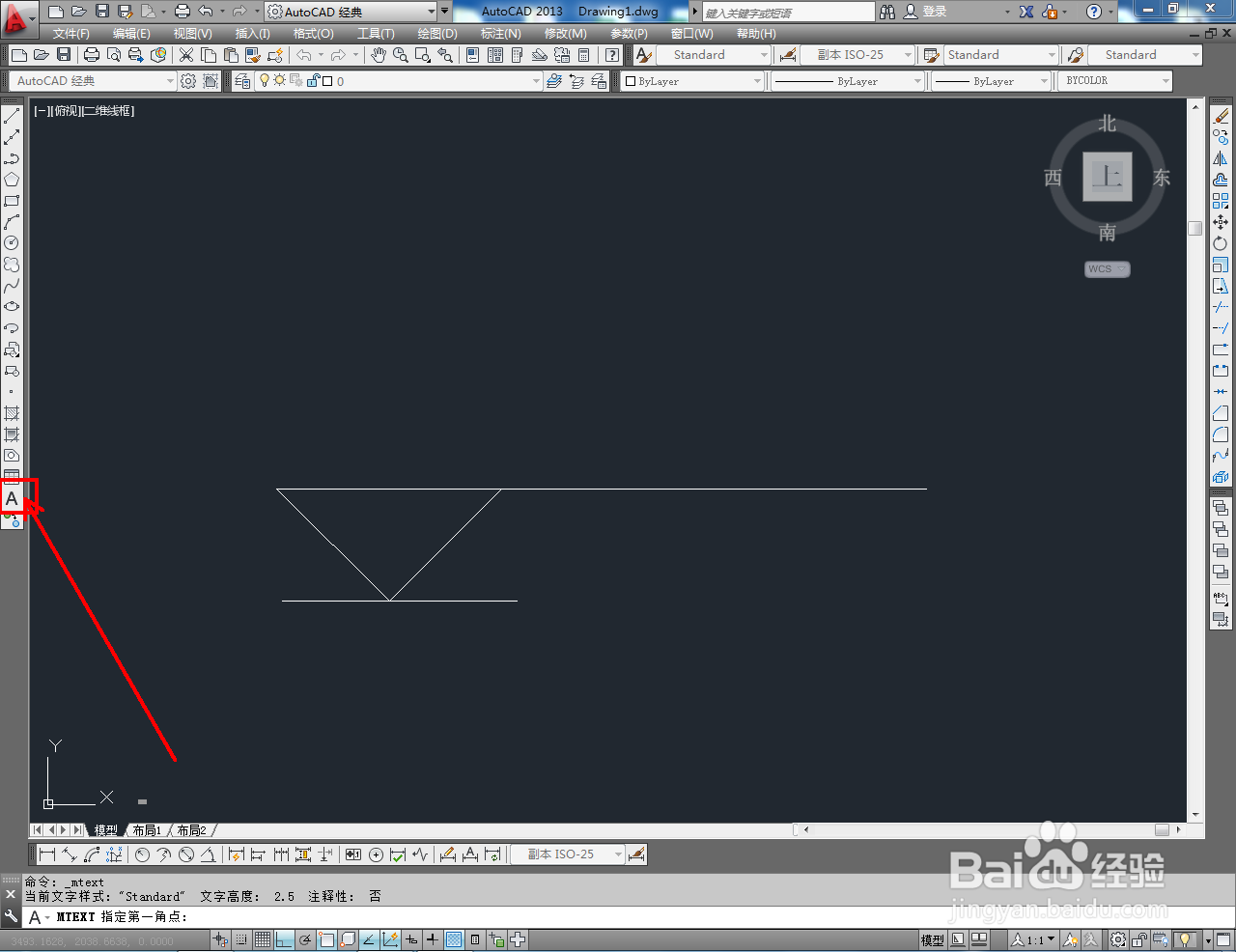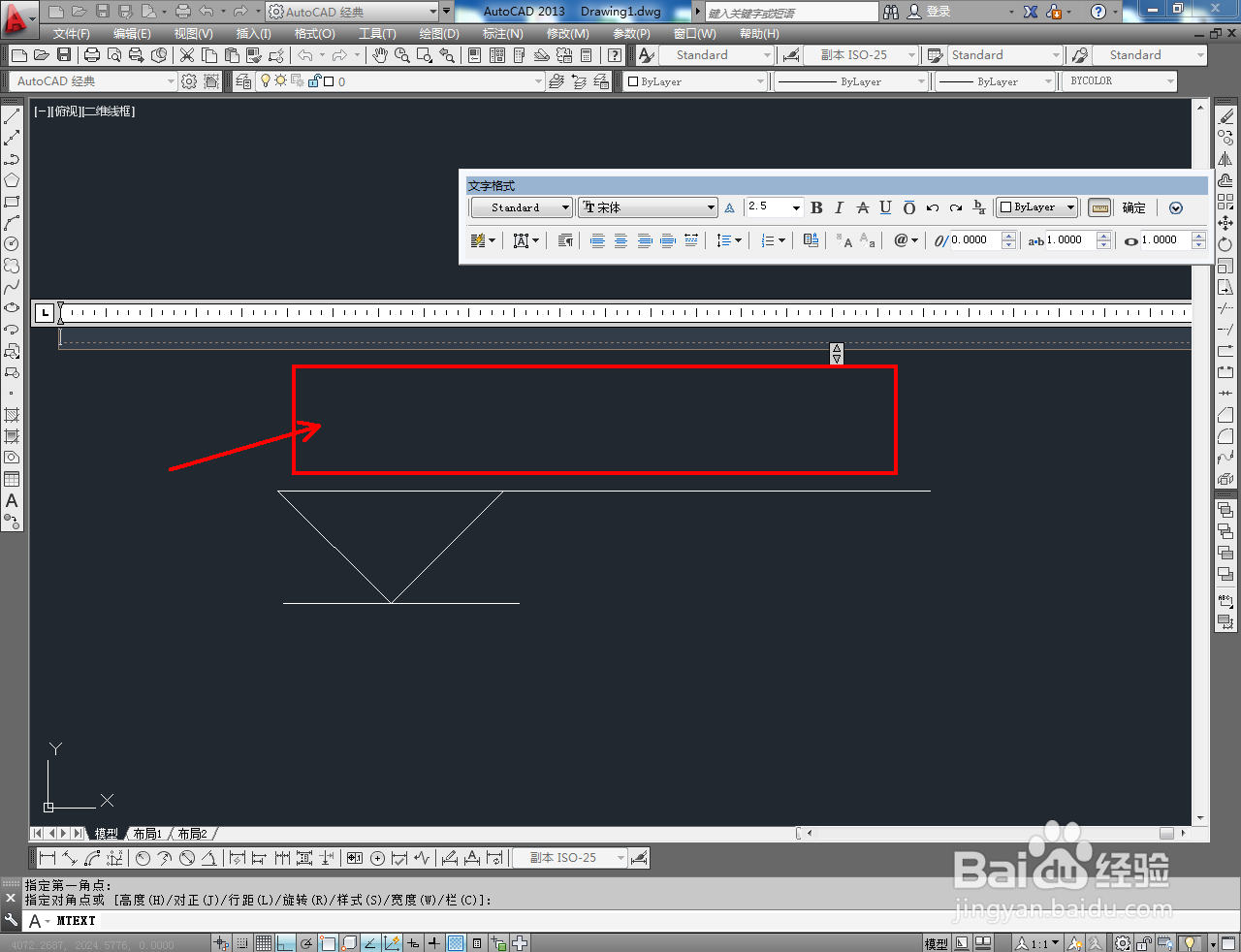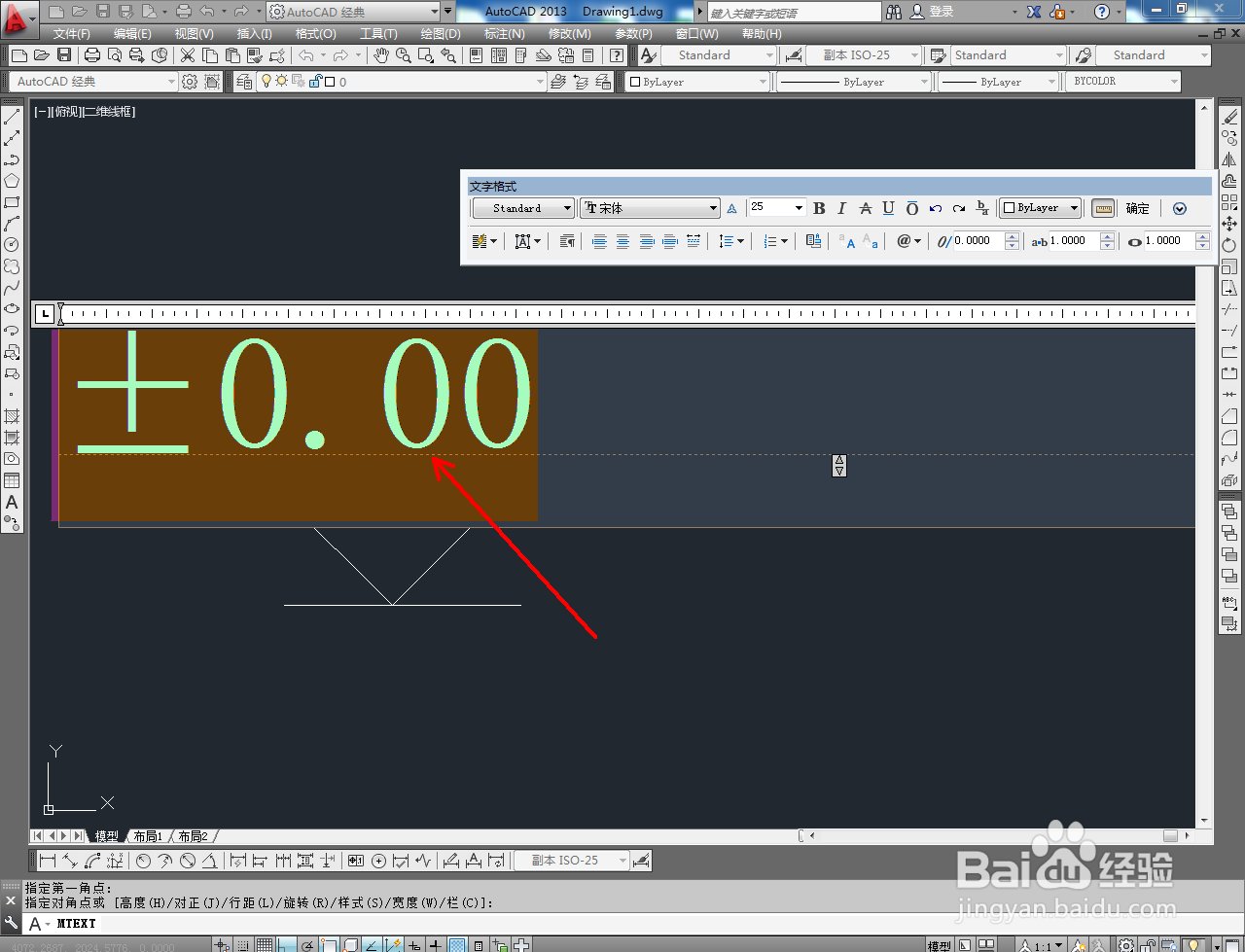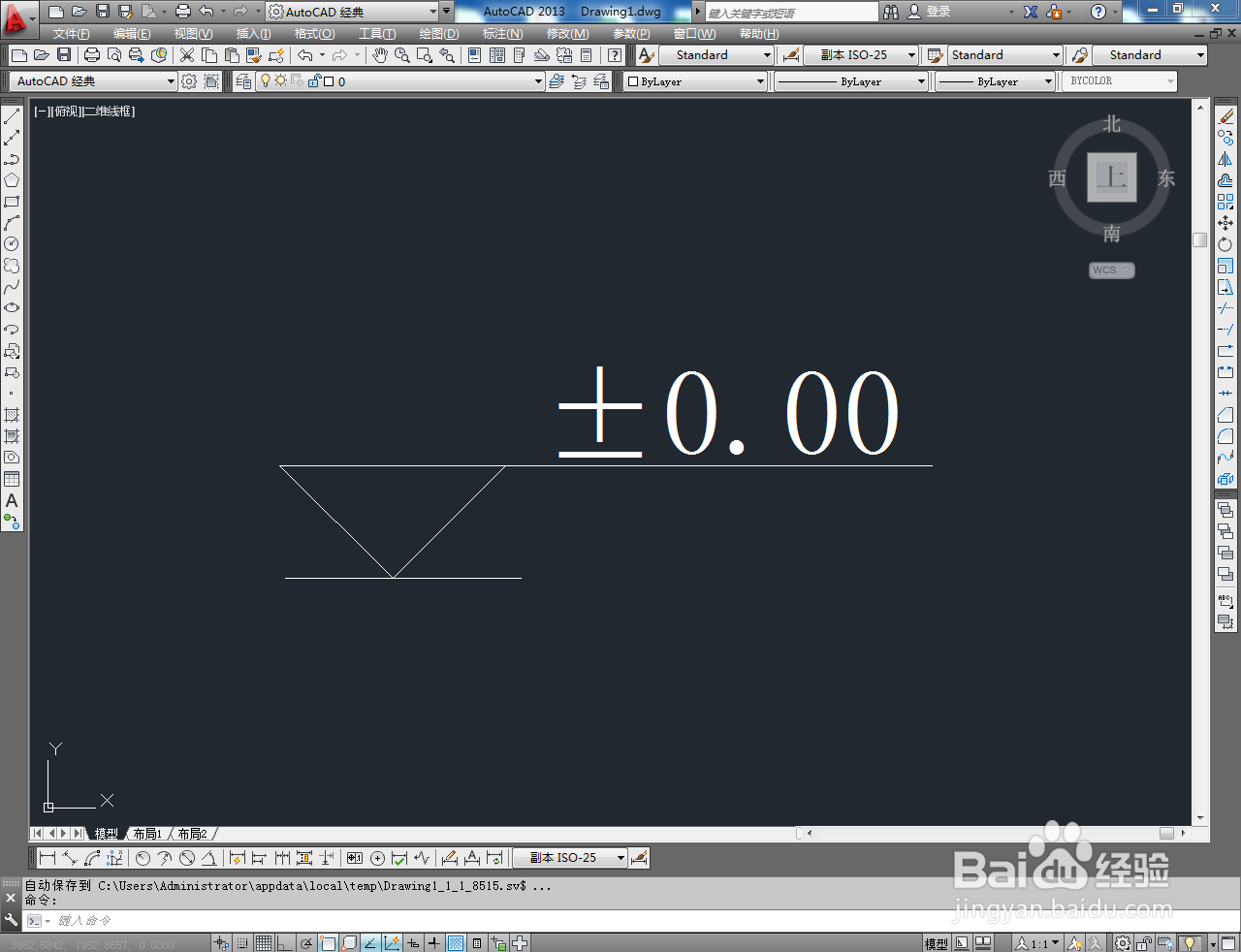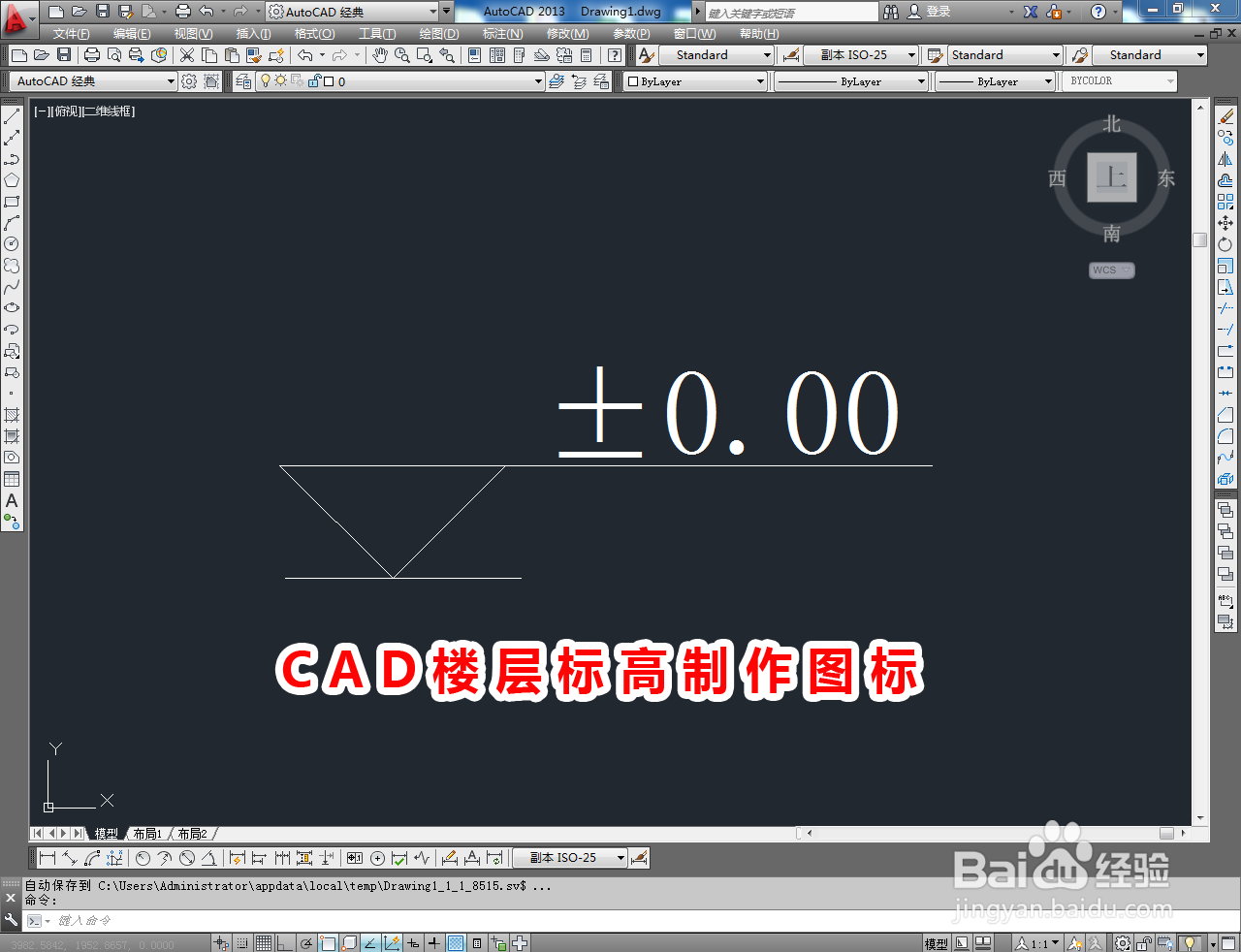1、打开AutoCAD 2013软件,进入软件作图界面;
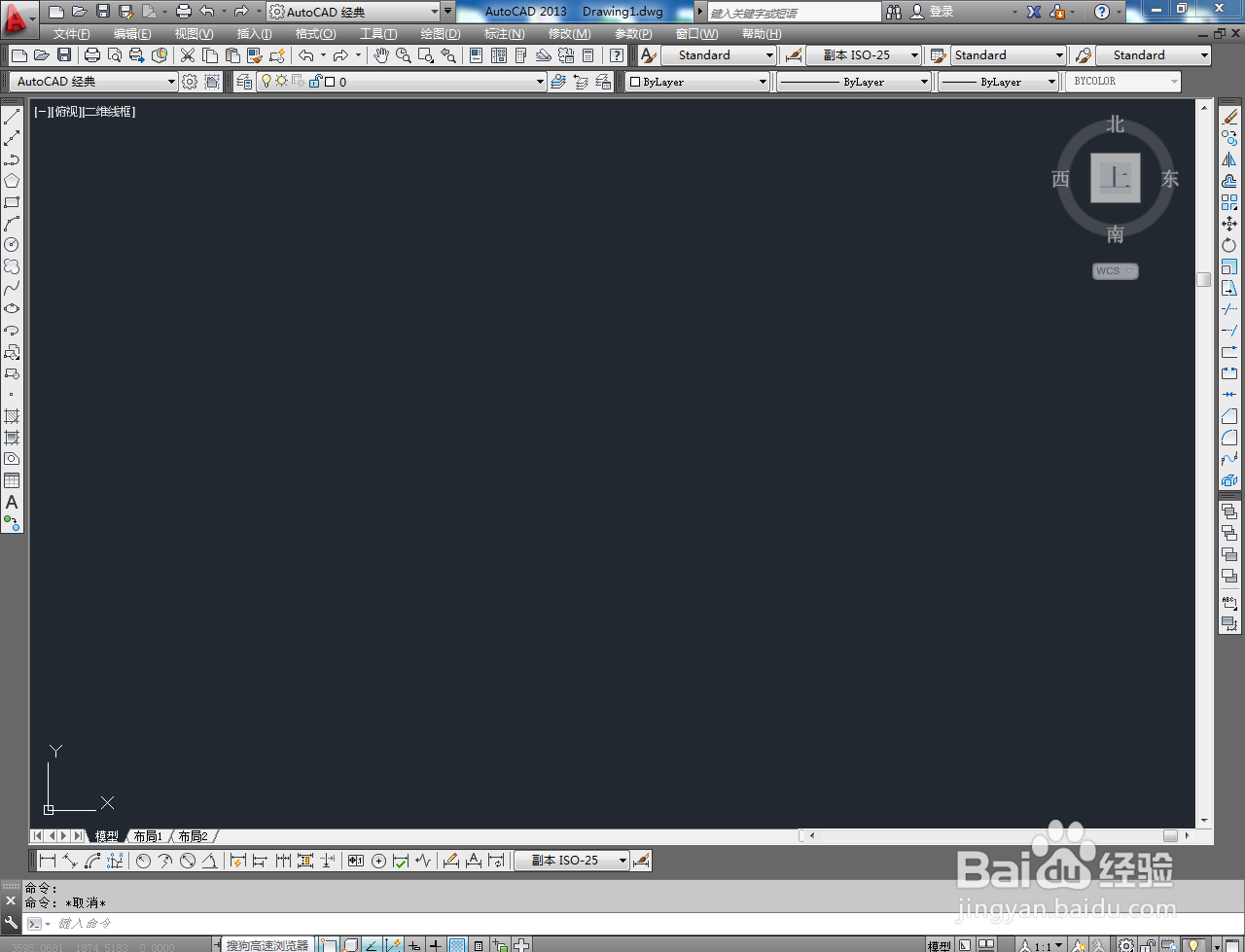
2、鼠标右键点击下方【极轴追踪】图标,弹出草图设置栏。点击【极轴追踪】项,勾选【启用极轴追踪】,将增量角大小设置为:45后,点击【确定】完成极轴追踪参数的设置(如图所示);
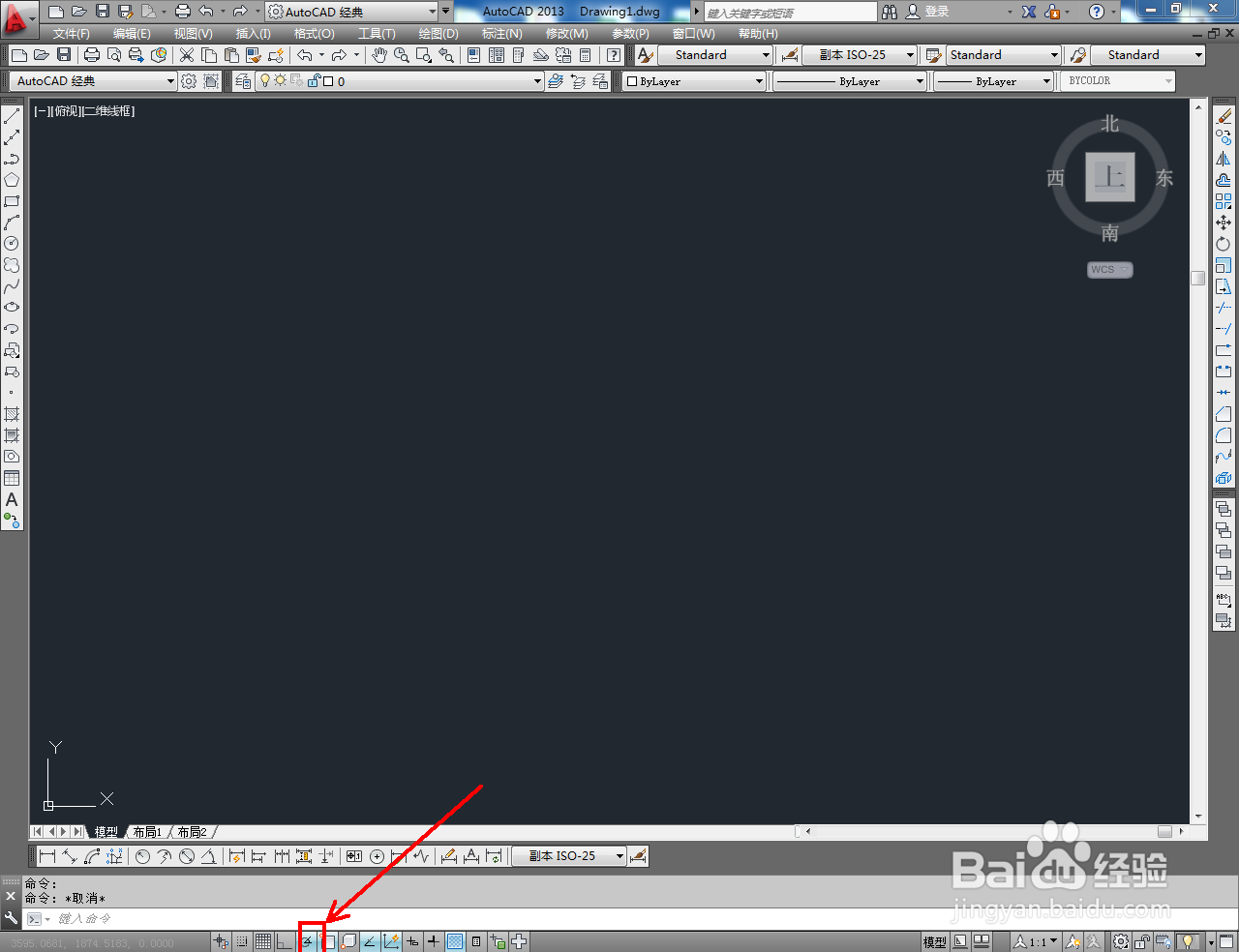
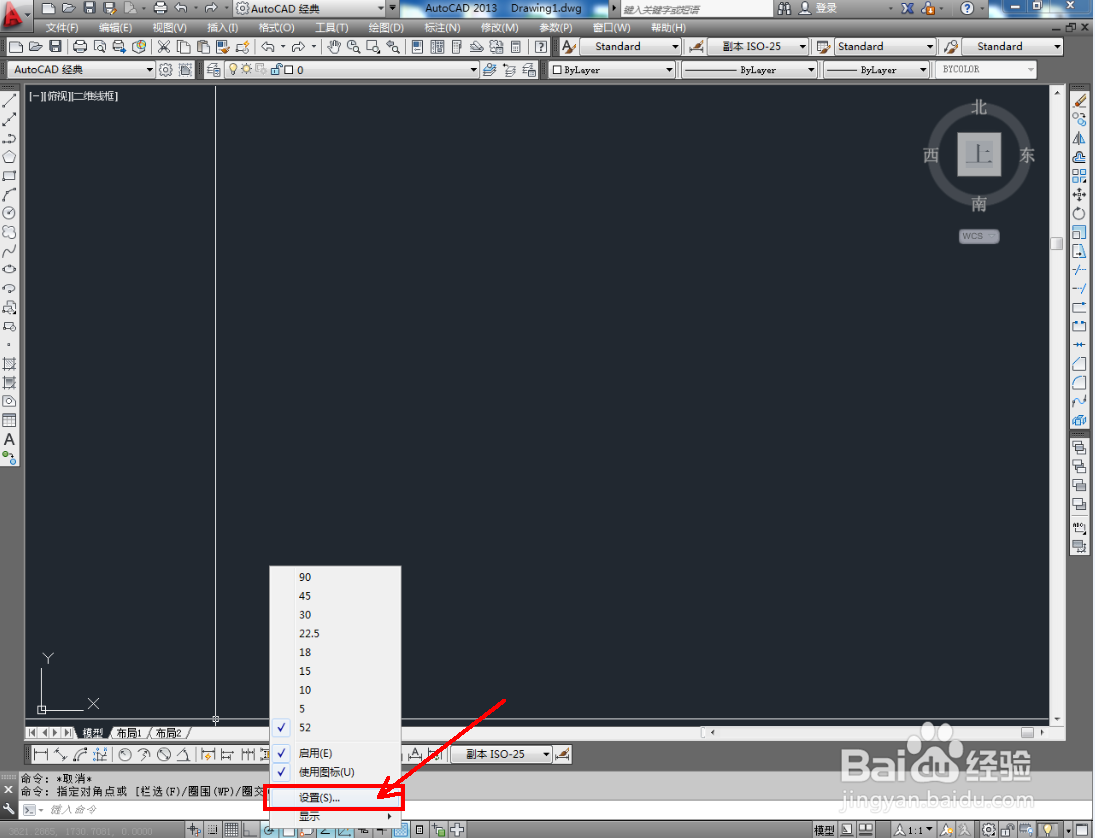
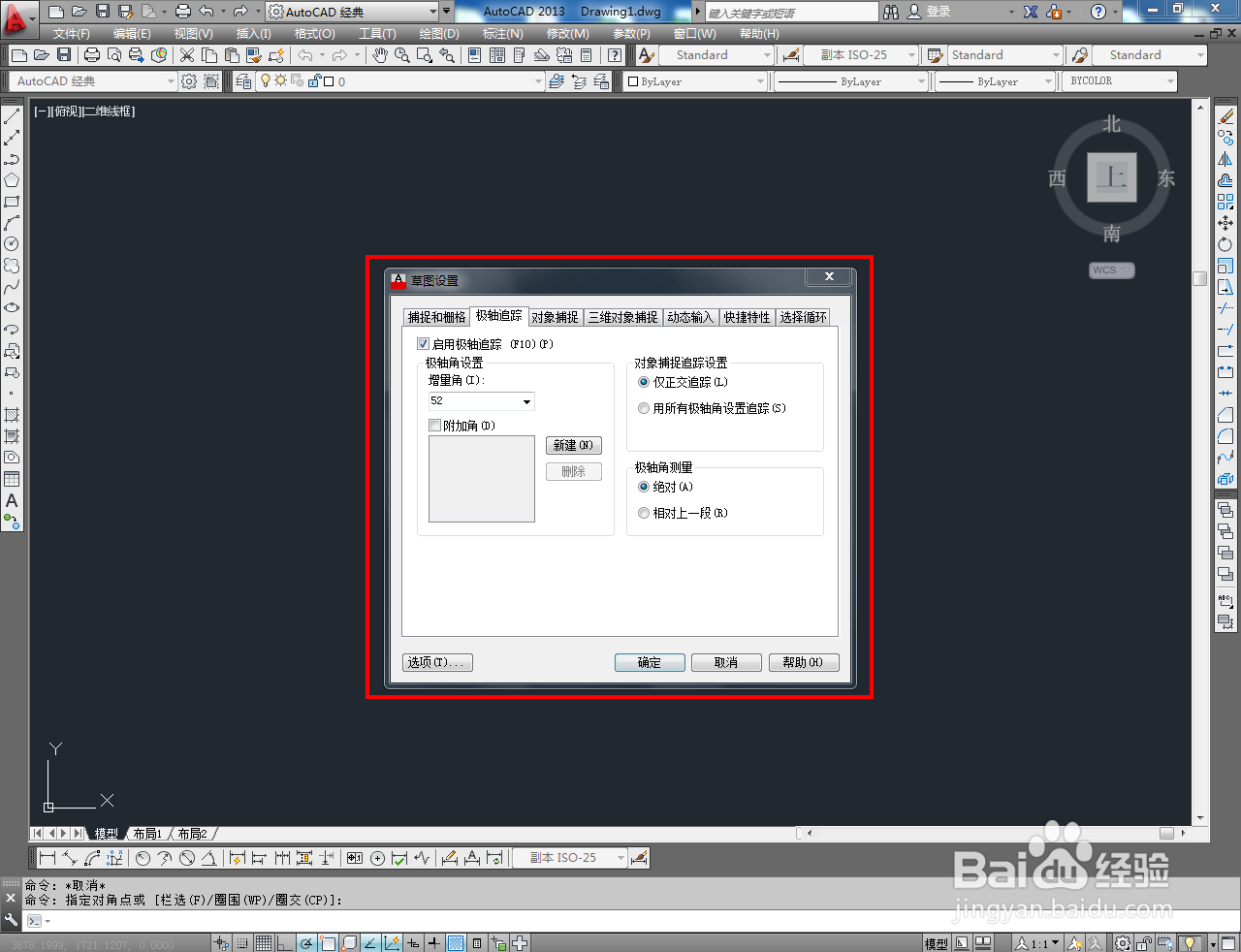
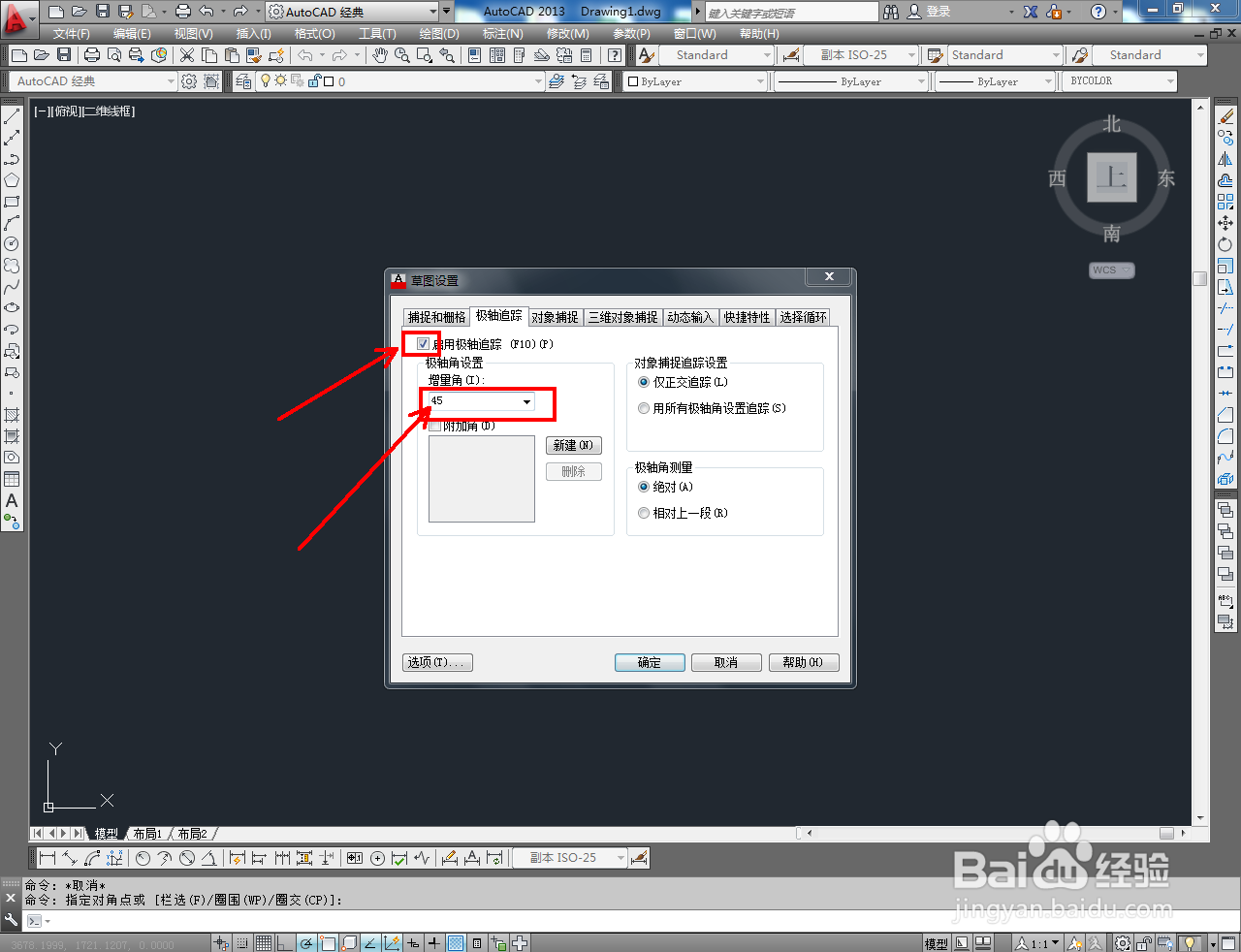
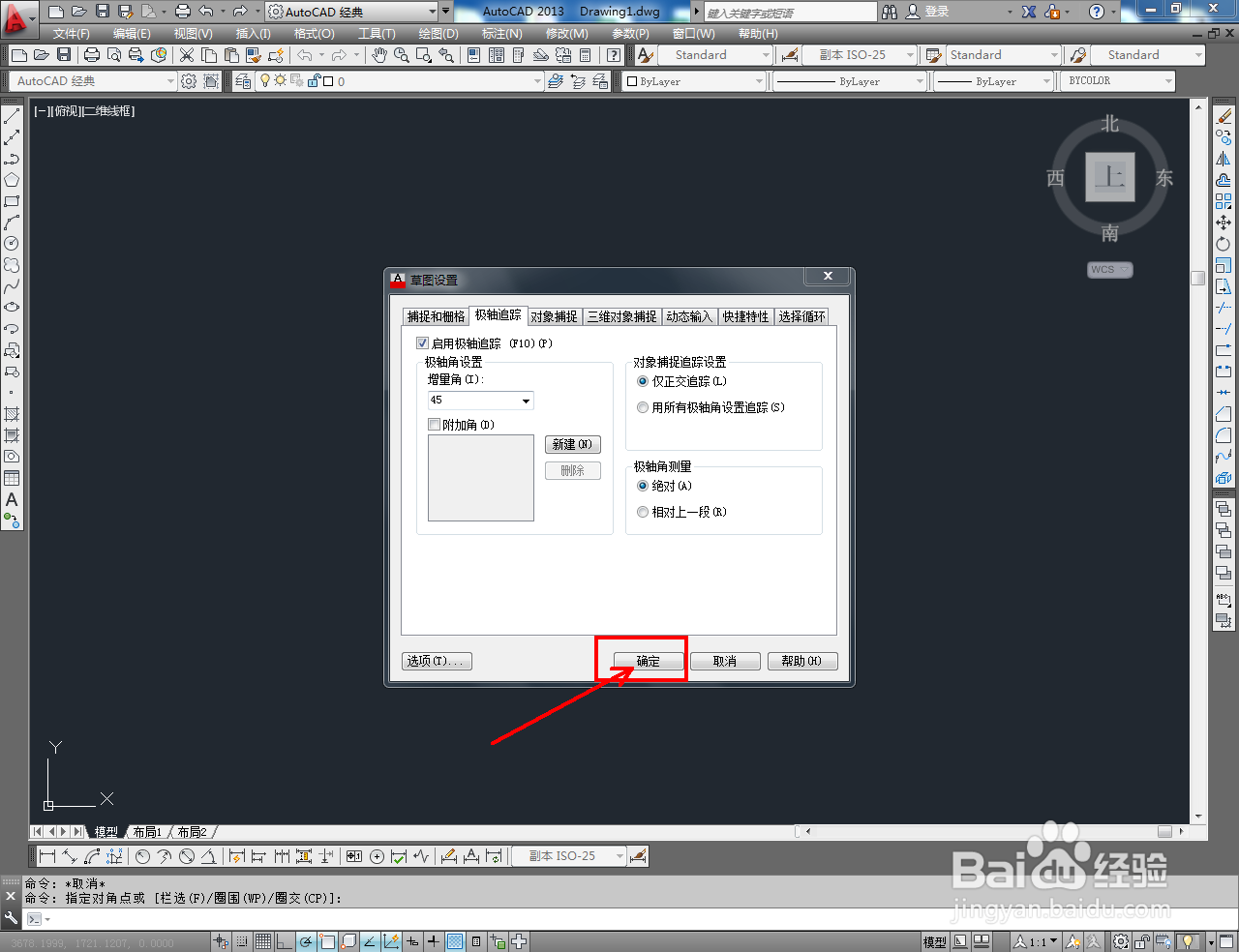
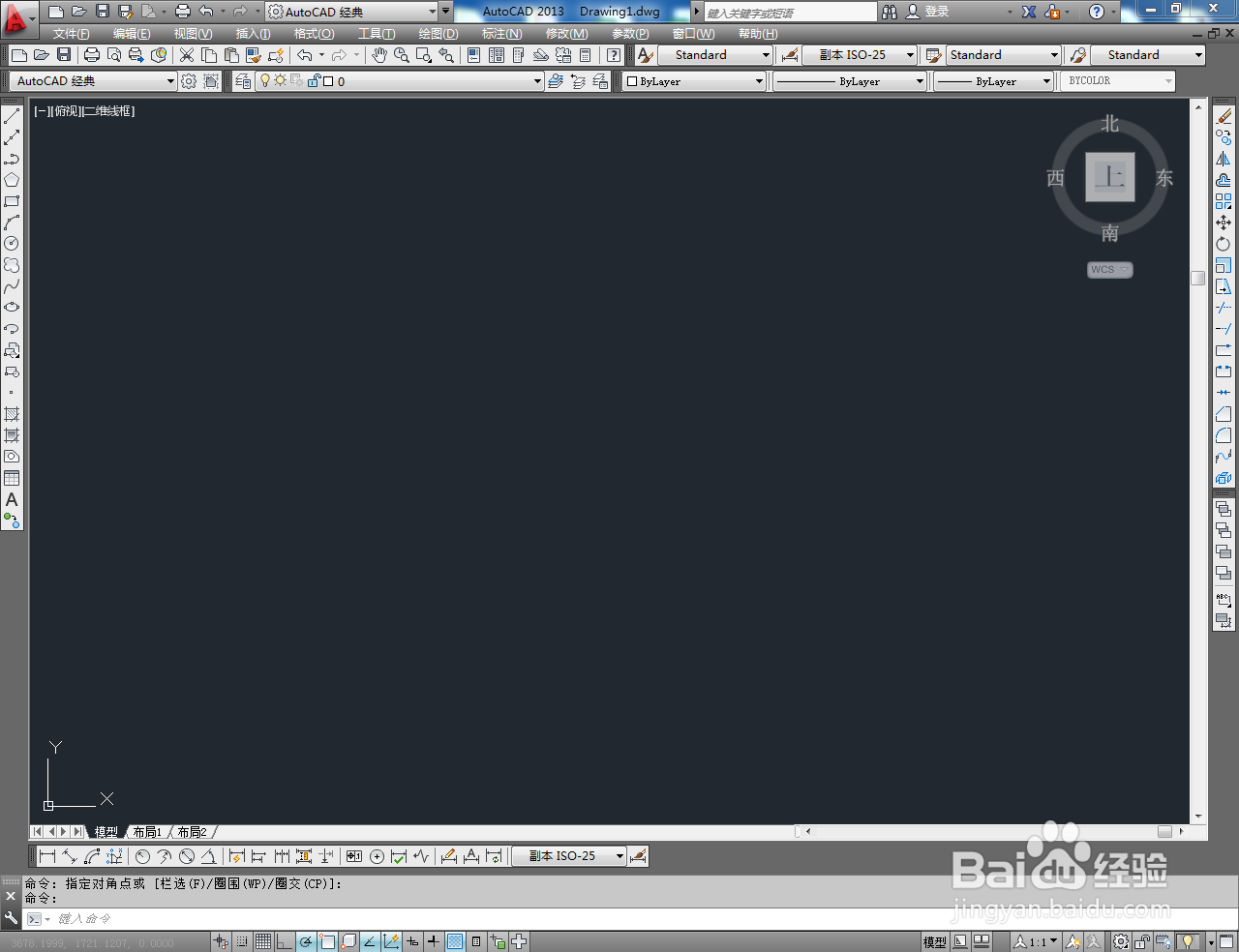
3、点击【直线工具】,按图示绘制一条直线后,使用45度极轴追踪绘制出另外两条直线。完成后,按图示在底部绘制出另外一条短线;
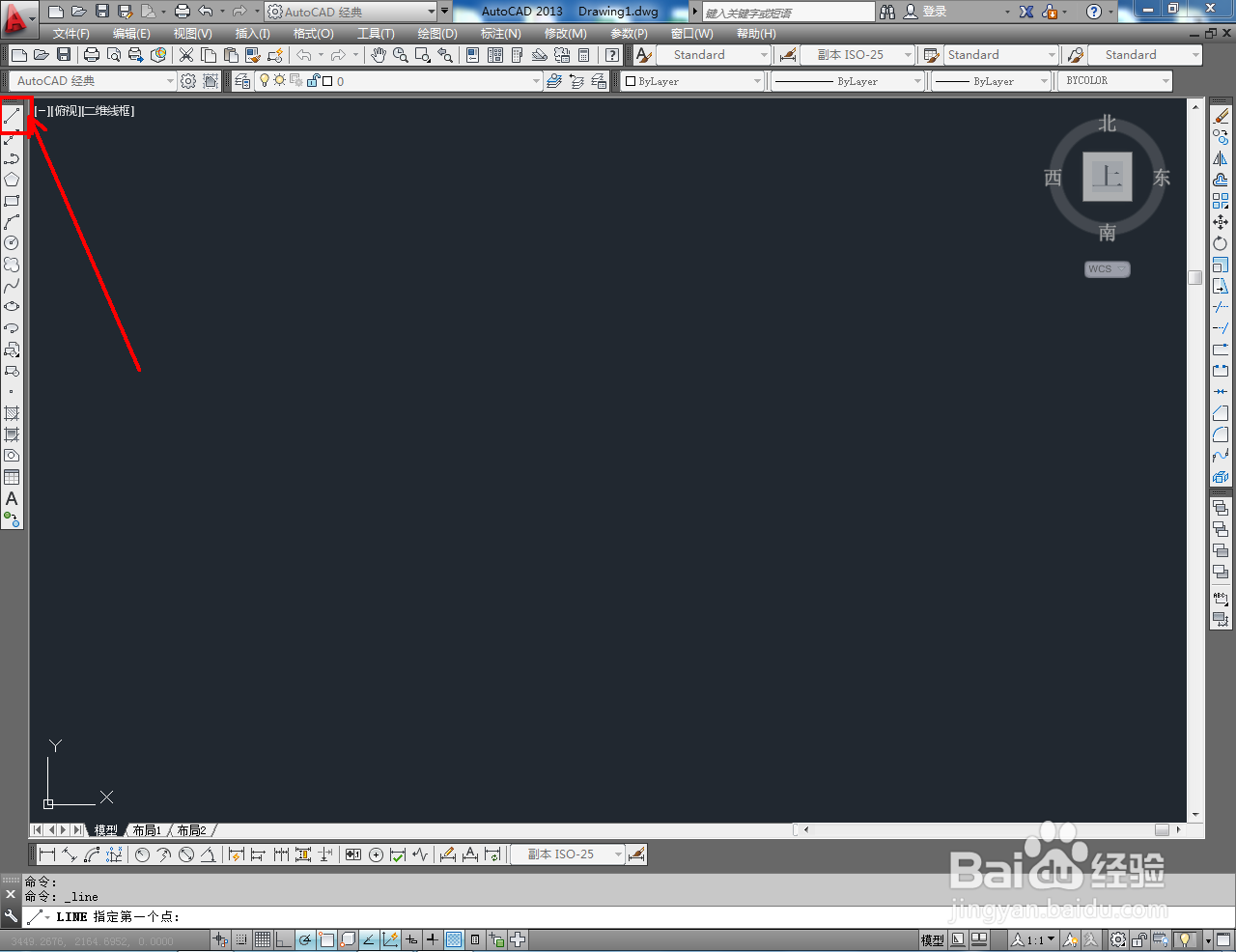
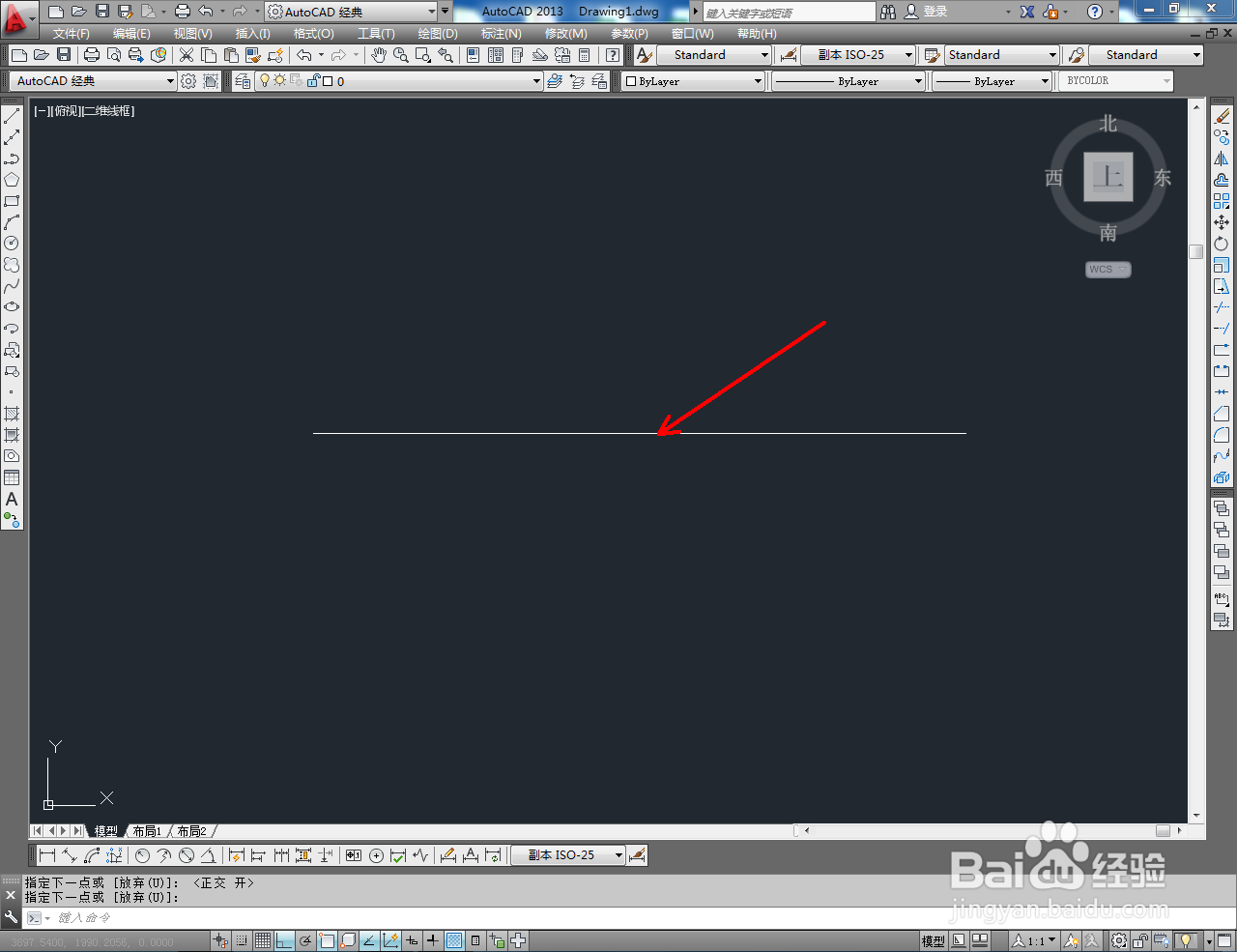
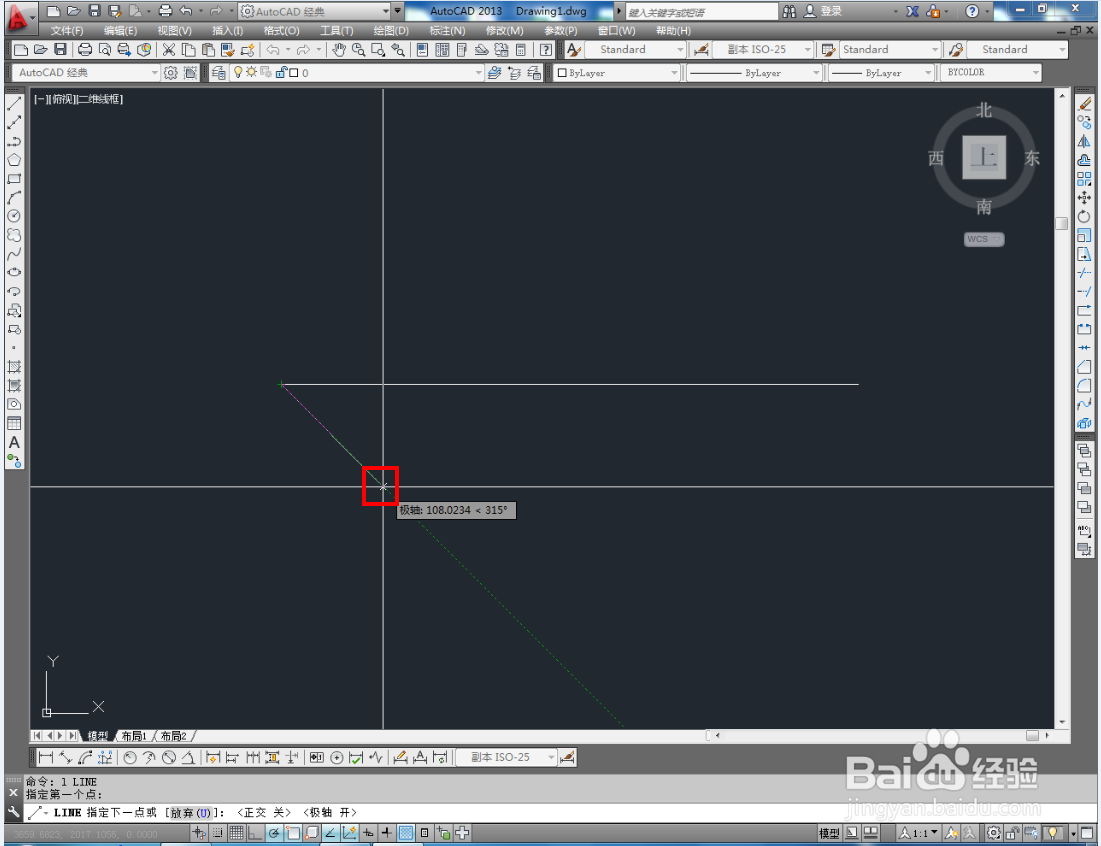

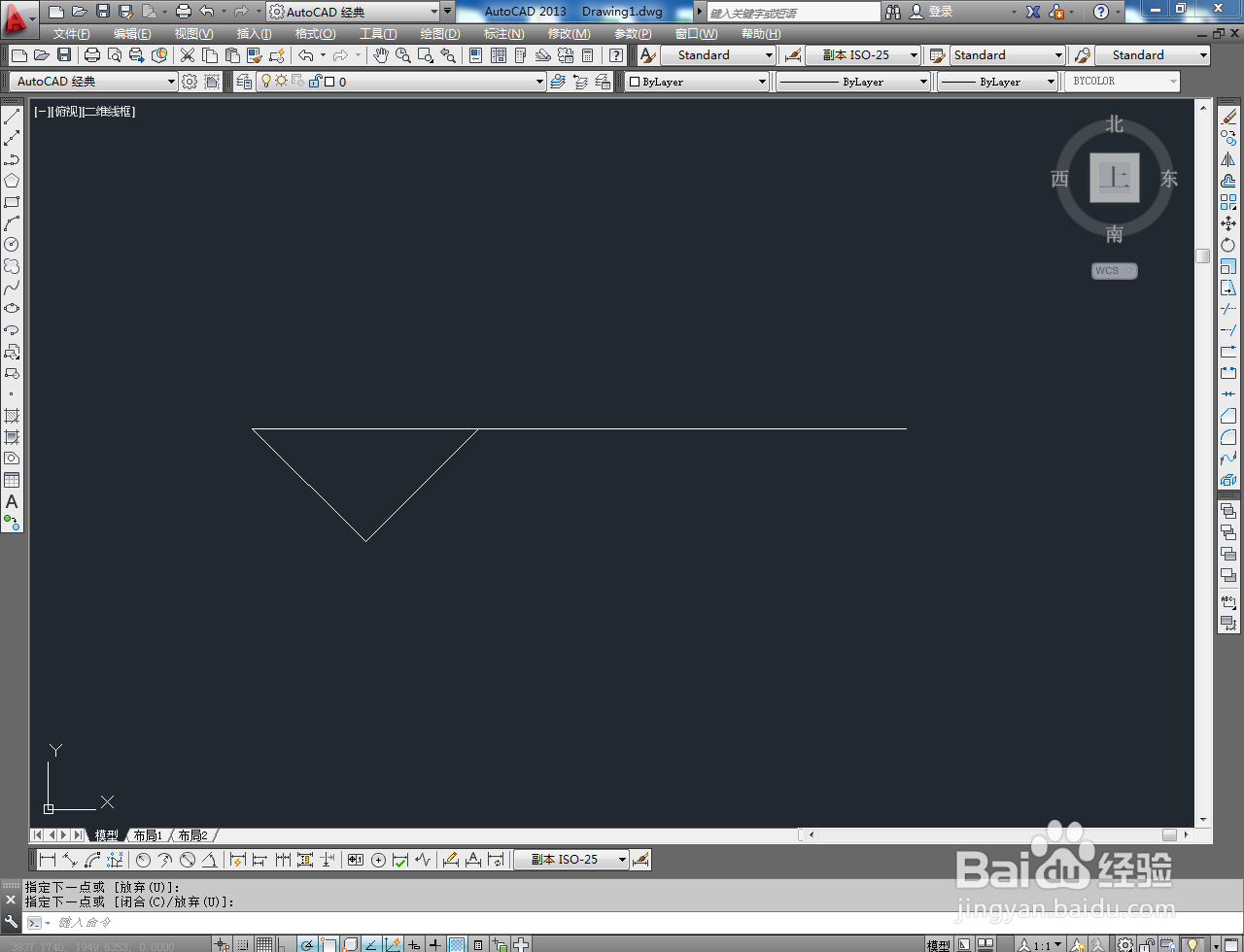
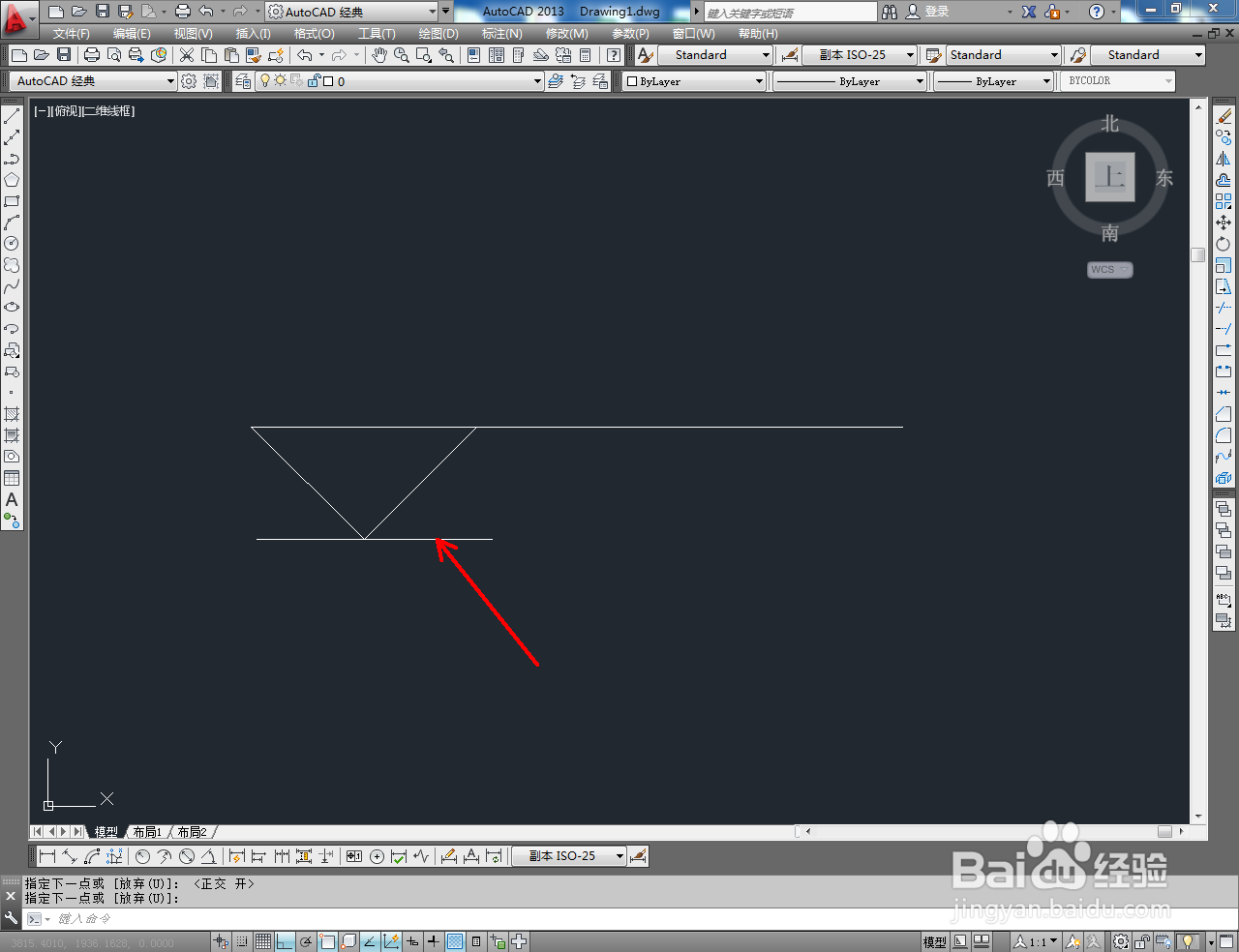
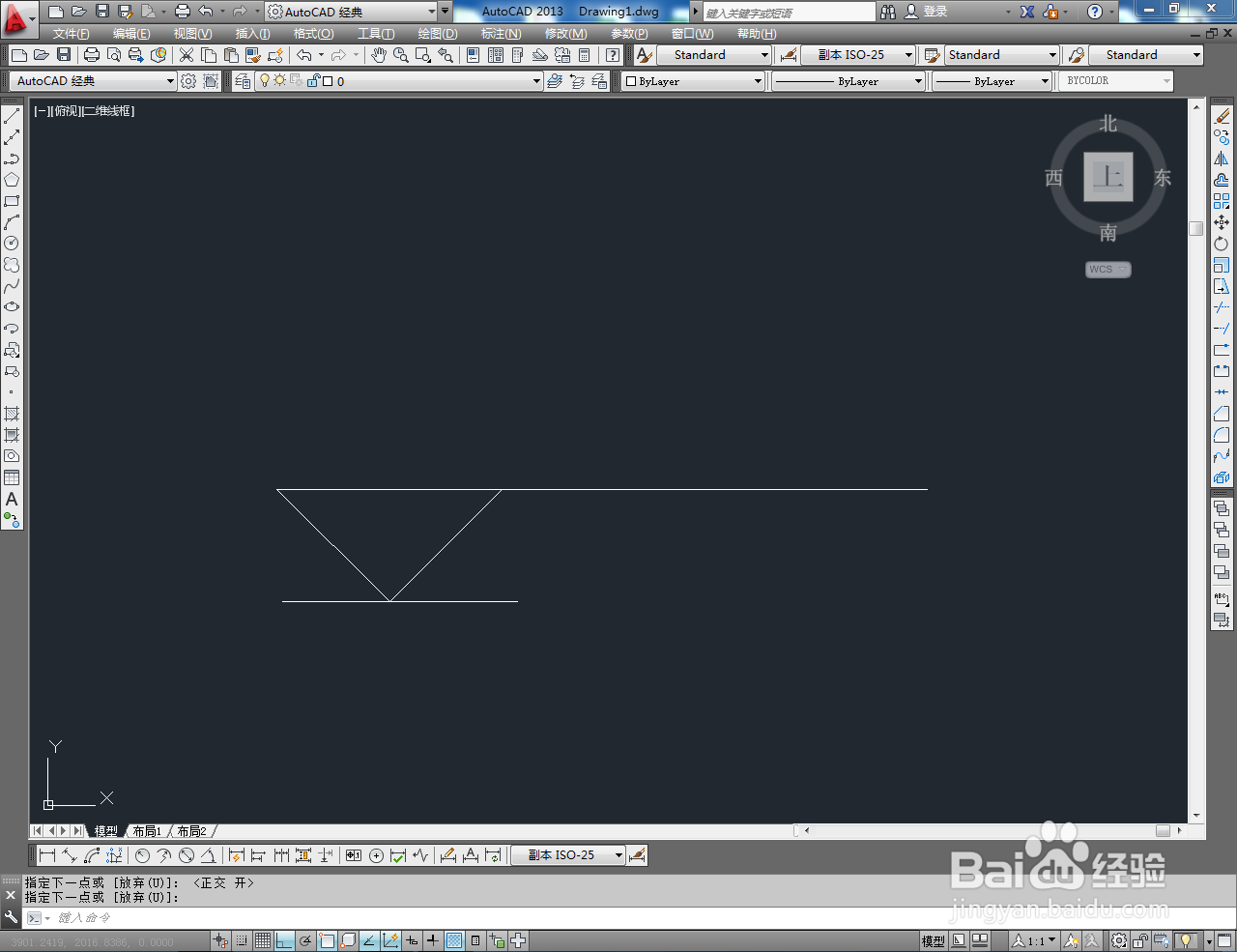
4、点击【文字工具】,按兔脒巛钒图示设置好标注文字的字体和大小参数后,输入标高大小即可。以上就是关于CAD楼层标高制作方法的所有介绍。
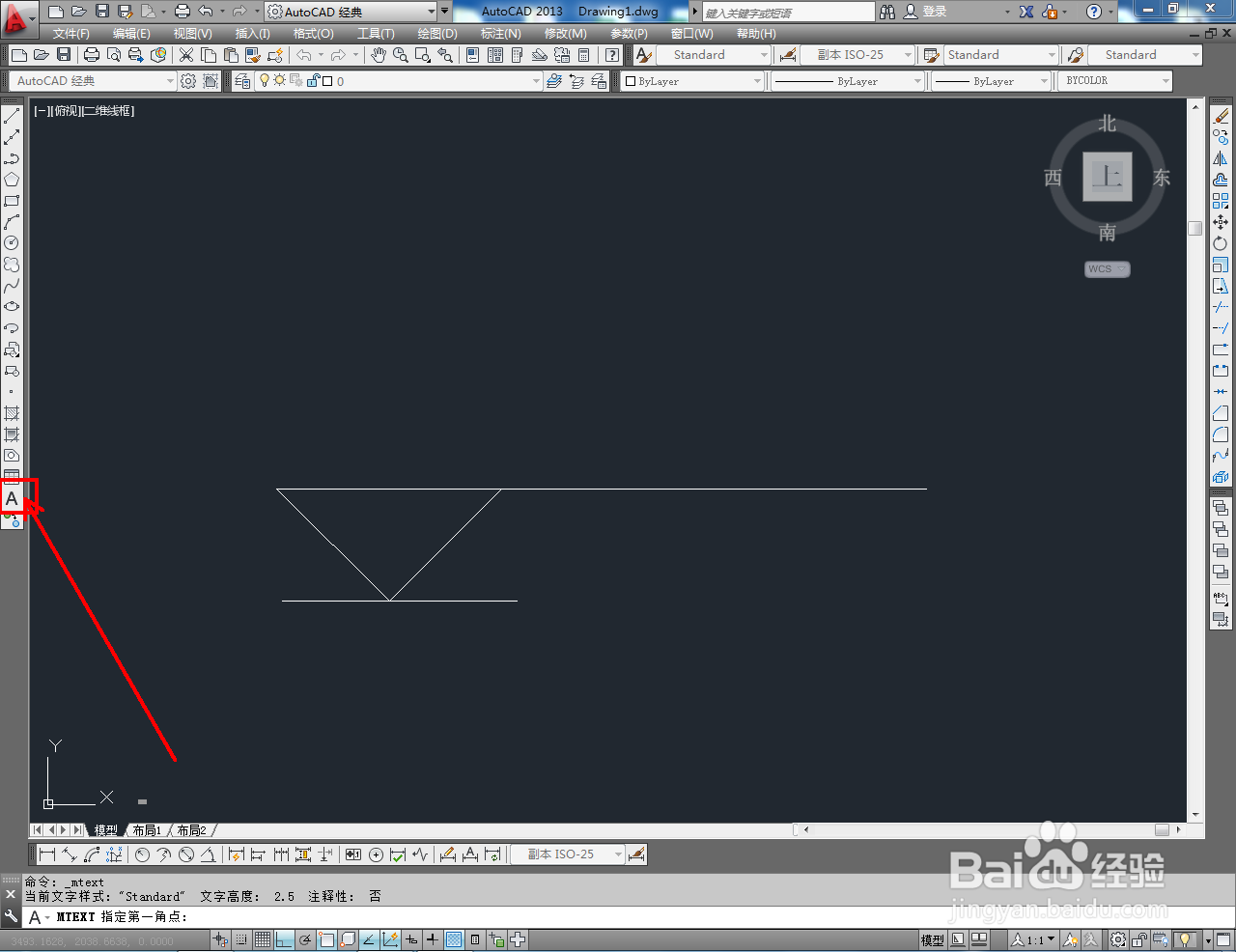
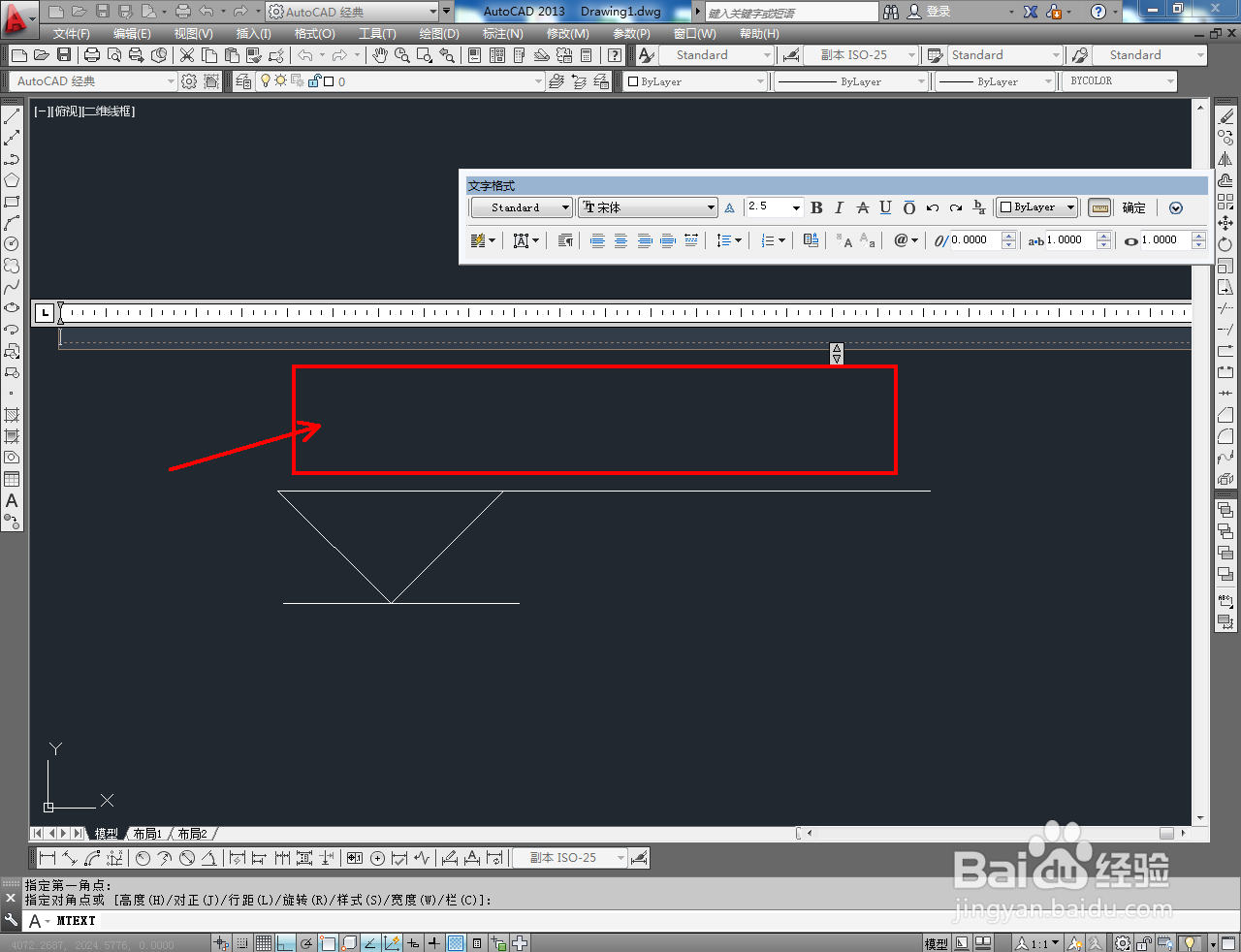
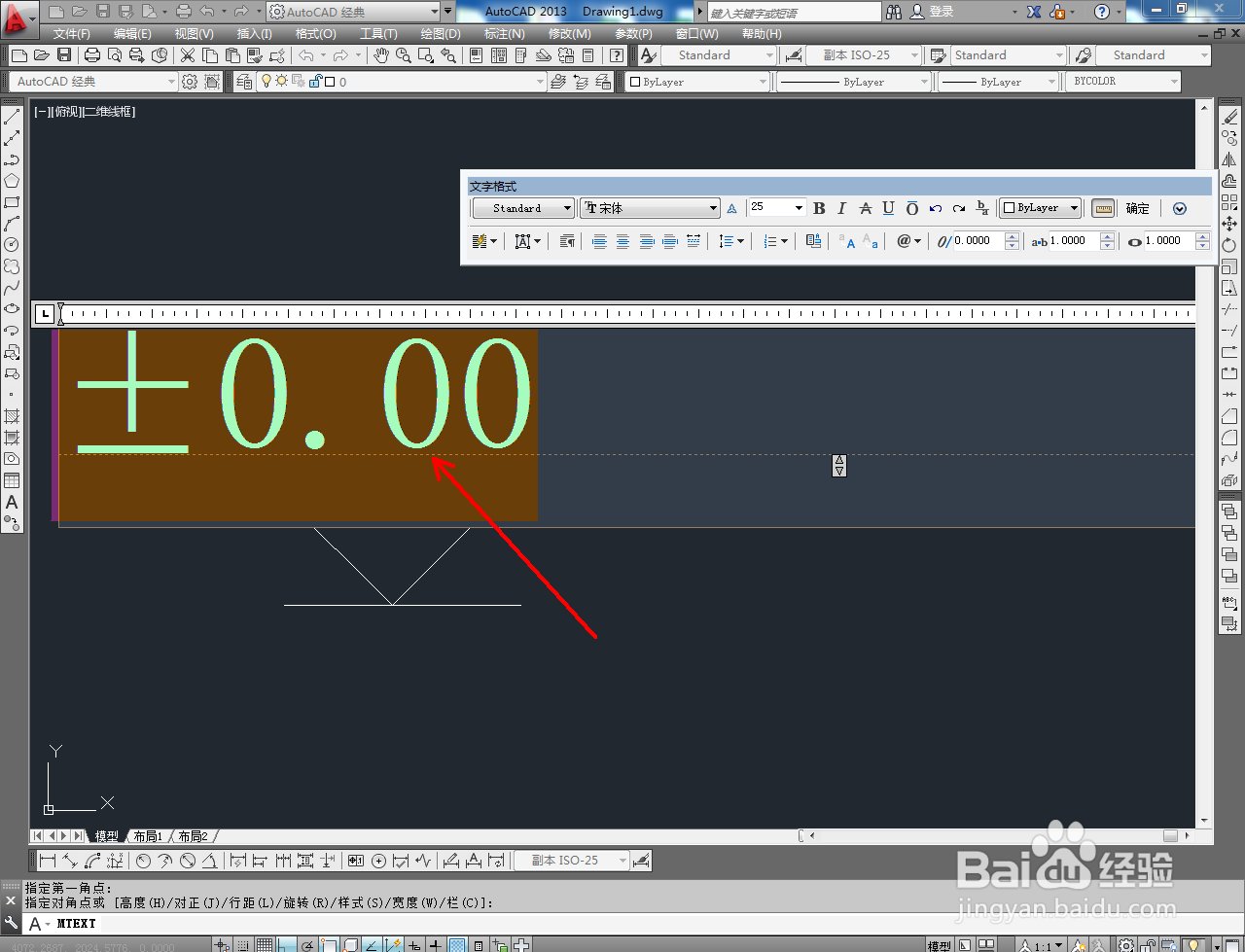
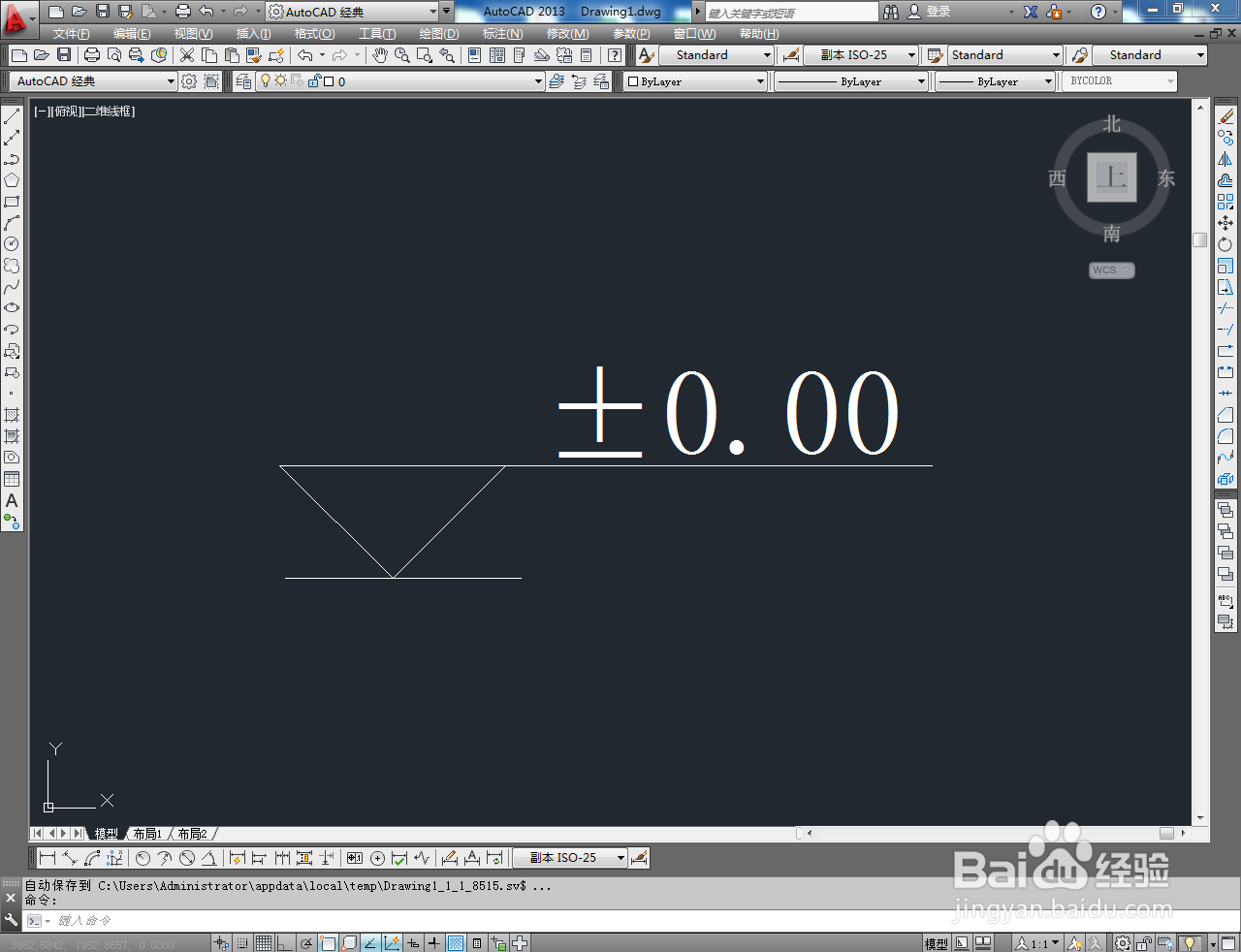
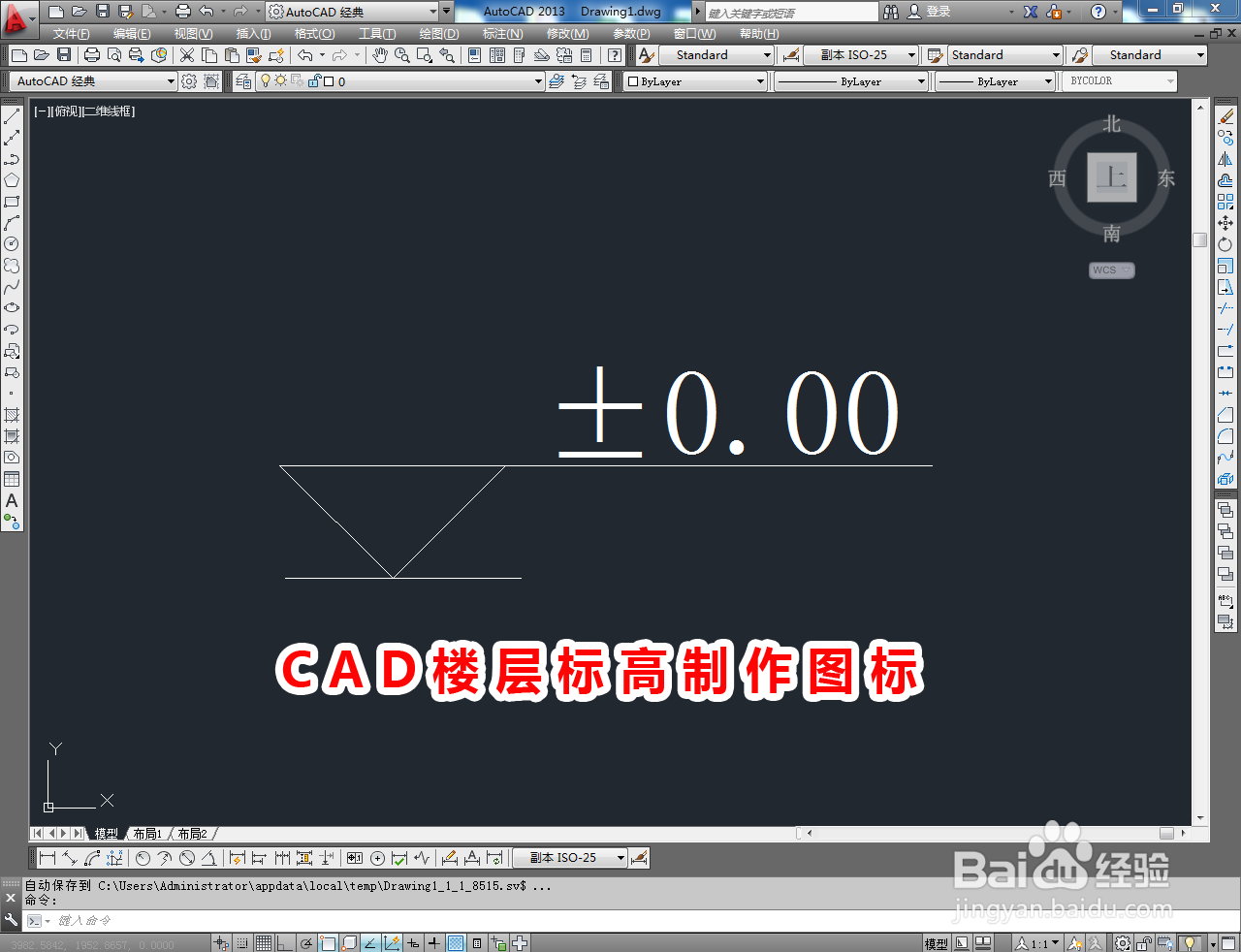
1、打开AutoCAD 2013软件,进入软件作图界面;
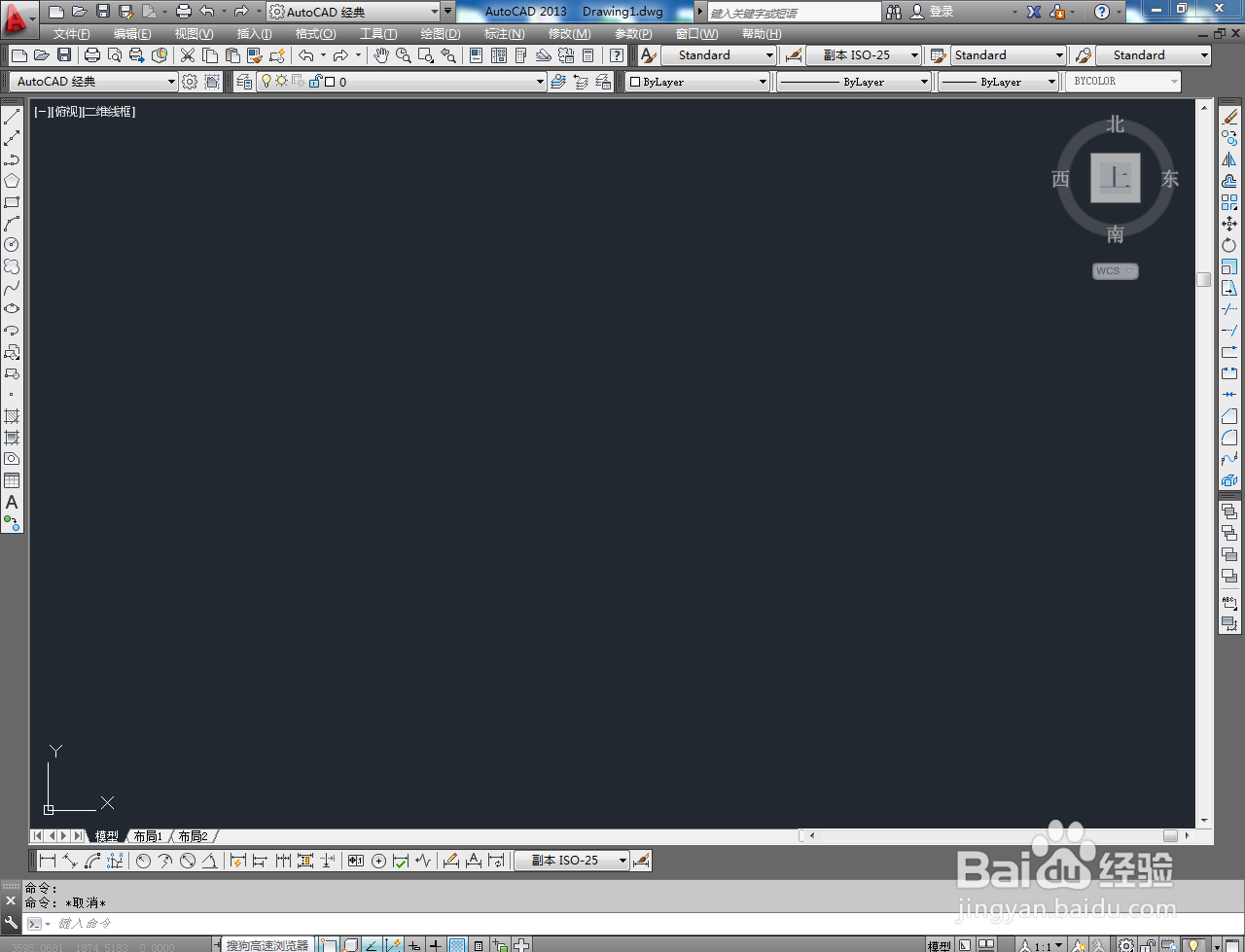
2、鼠标右键点击下方【极轴追踪】图标,弹出草图设置栏。点击【极轴追踪】项,勾选【启用极轴追踪】,将增量角大小设置为:45后,点击【确定】完成极轴追踪参数的设置(如图所示);
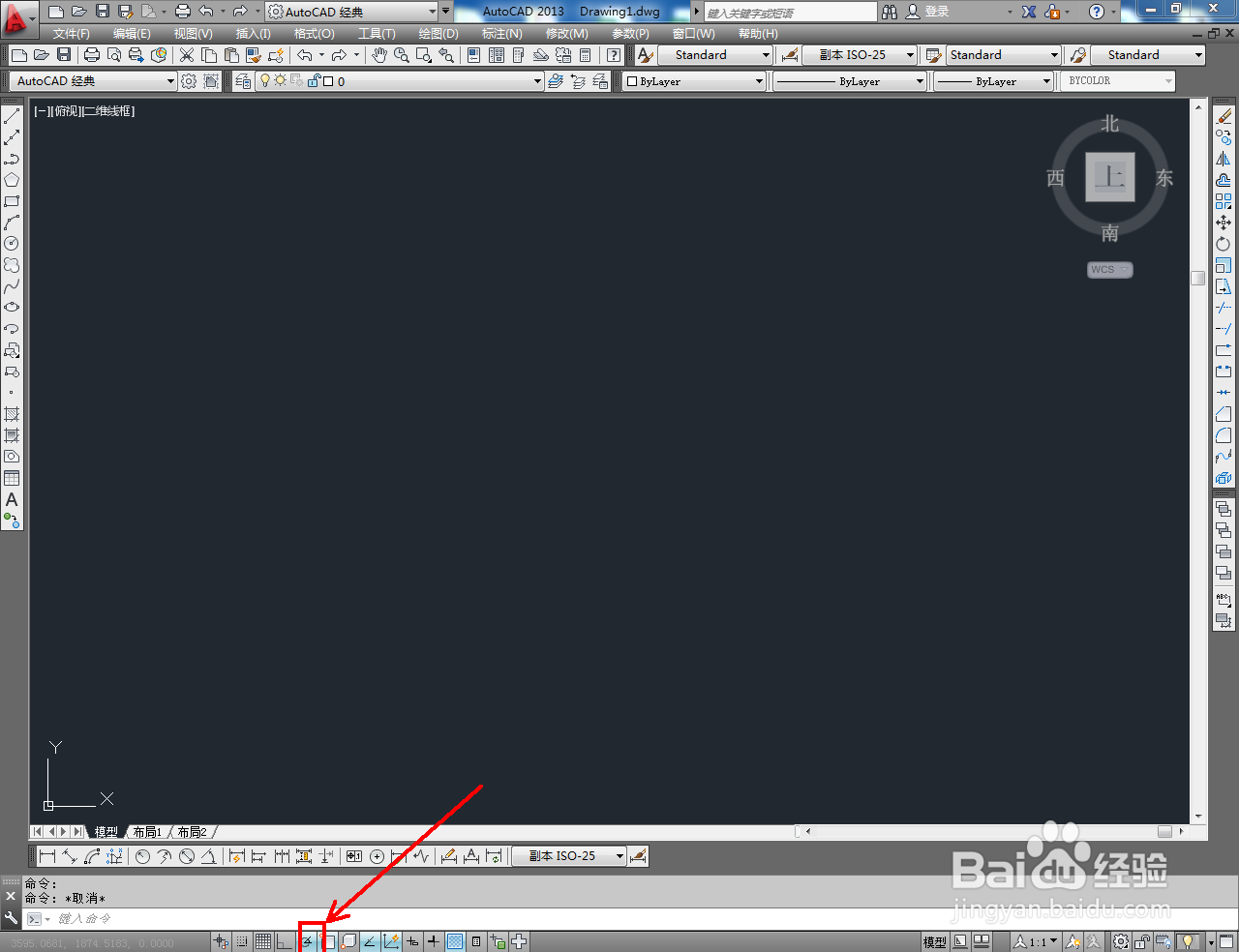
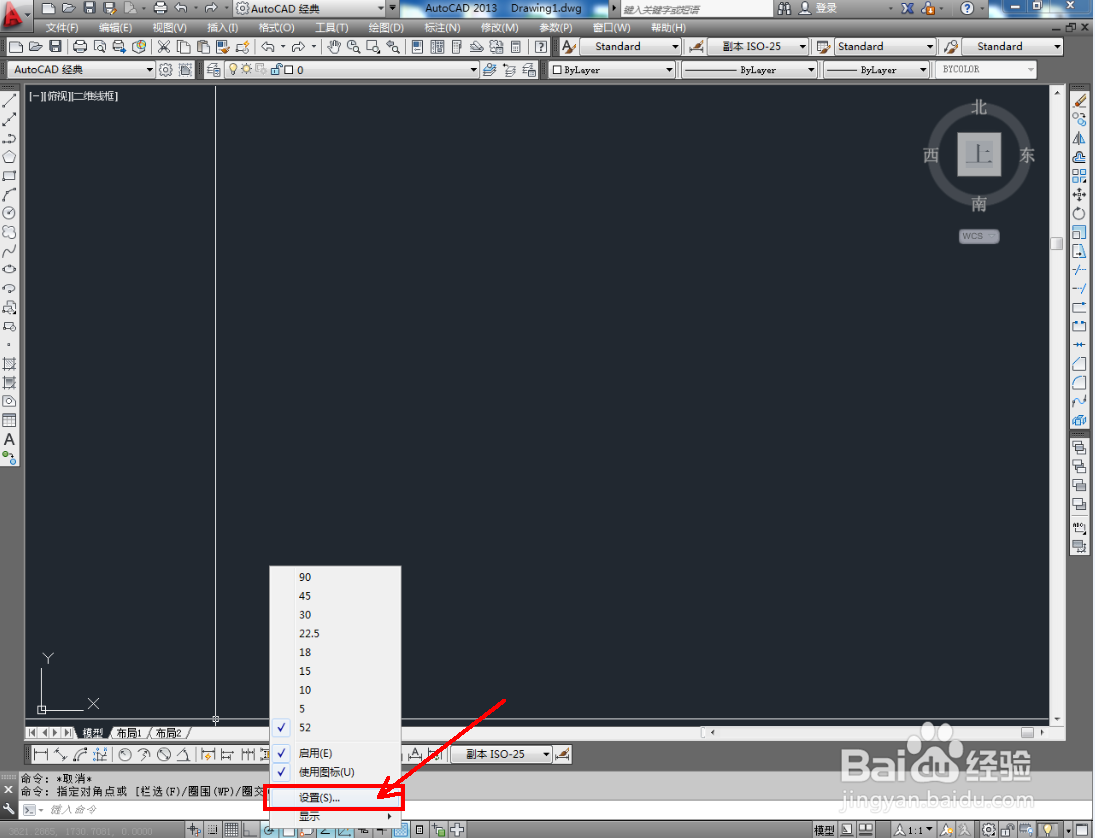
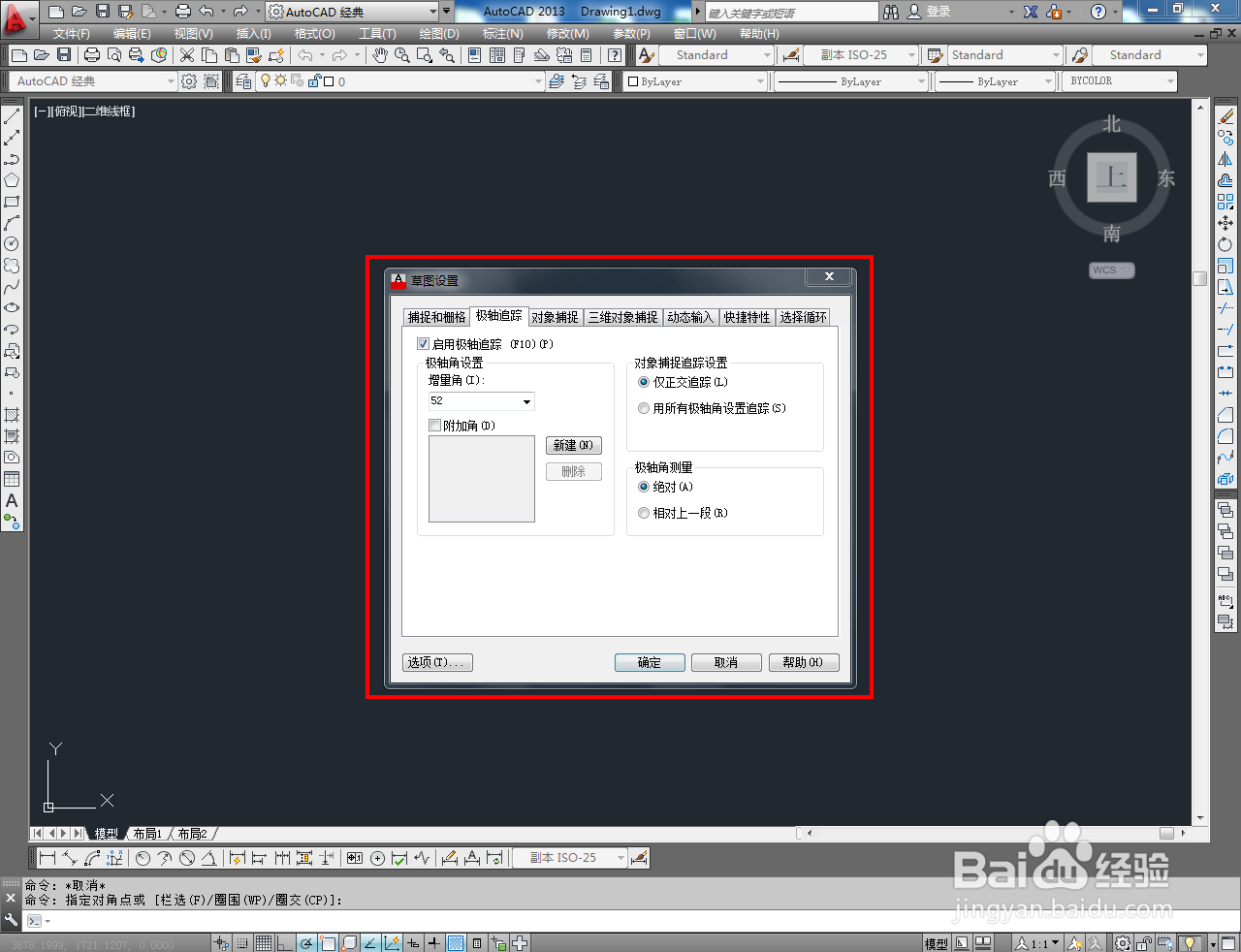
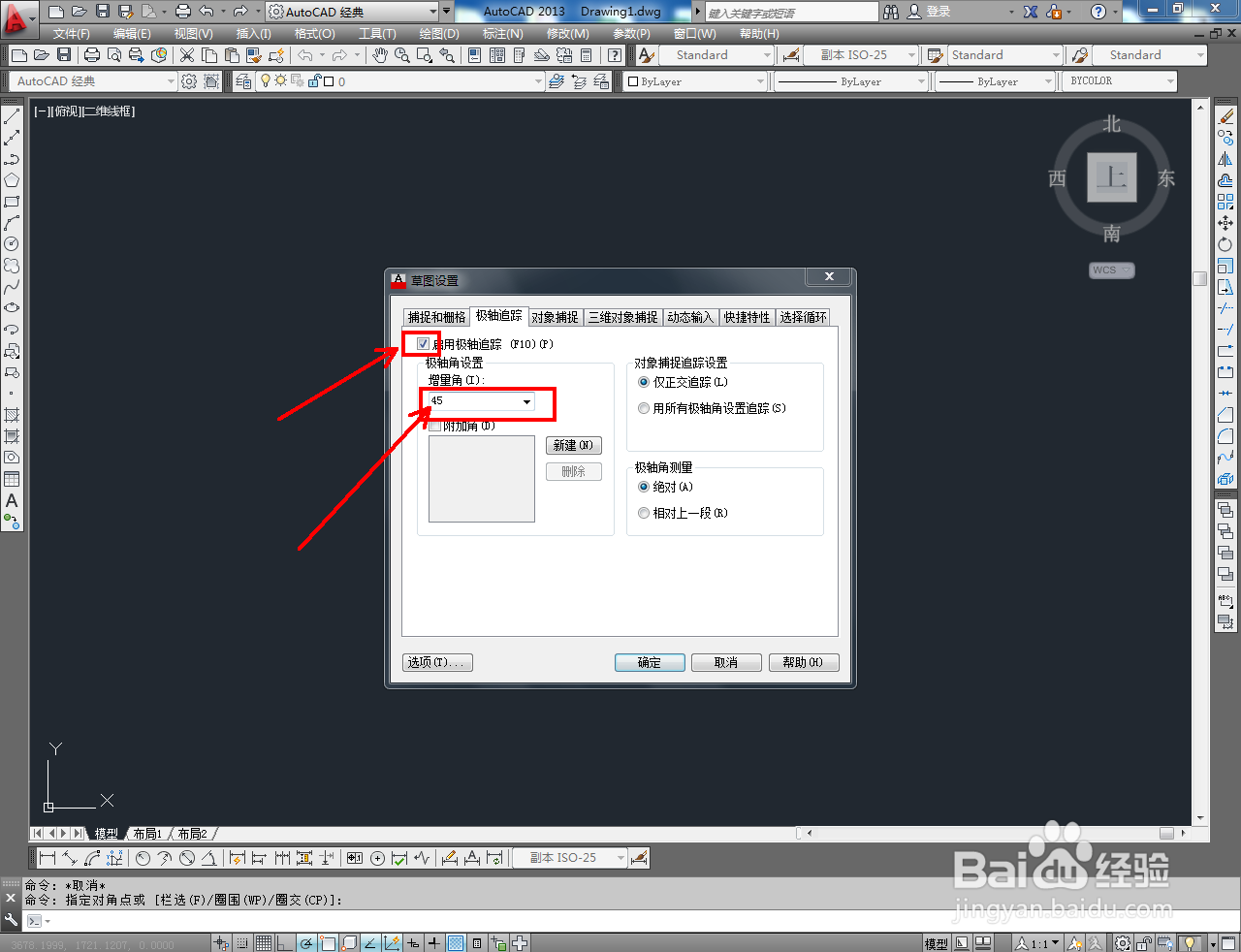
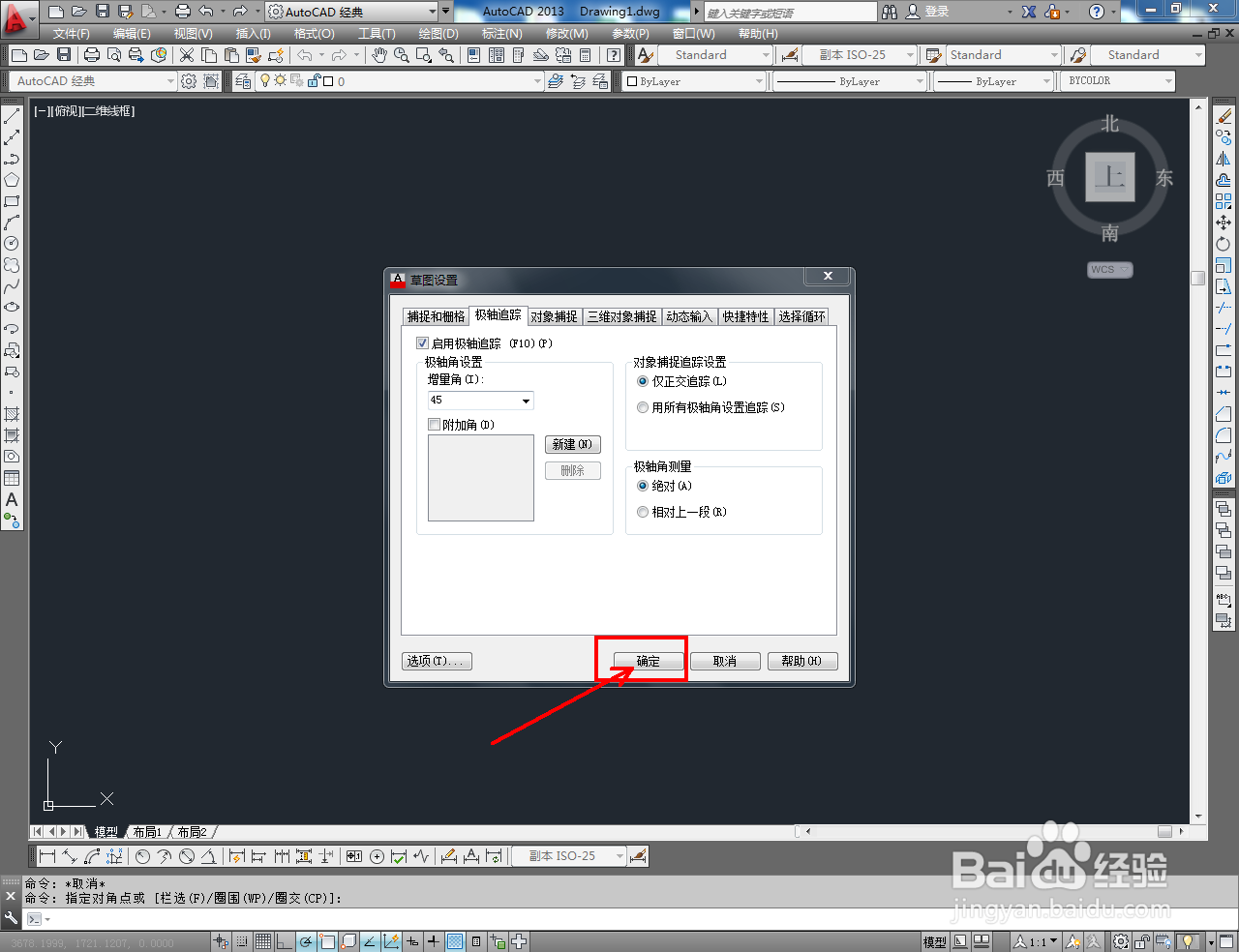
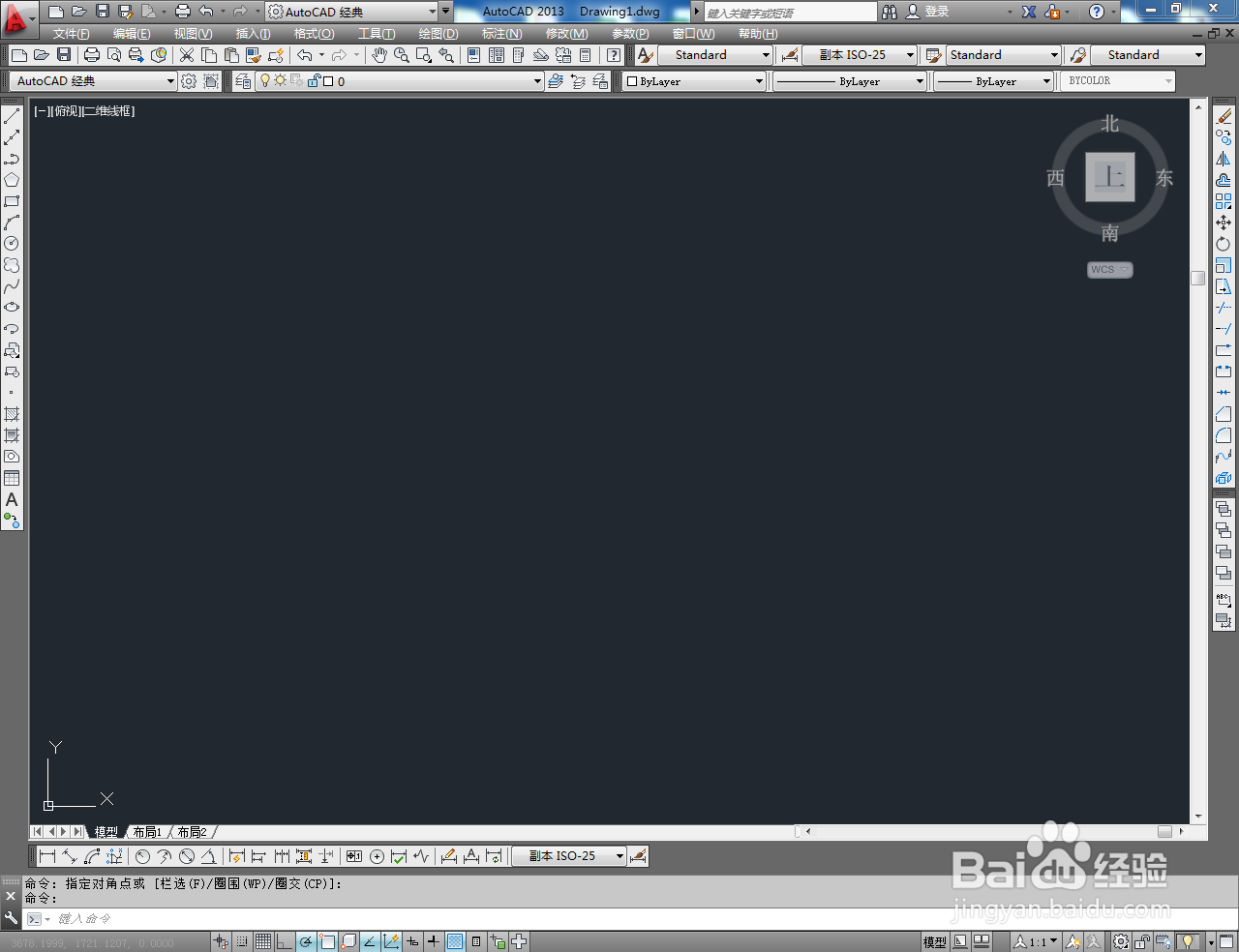
3、点击【直线工具】,按图示绘制一条直线后,使用45度极轴追踪绘制出另外两条直线。完成后,按图示在底部绘制出另外一条短线;
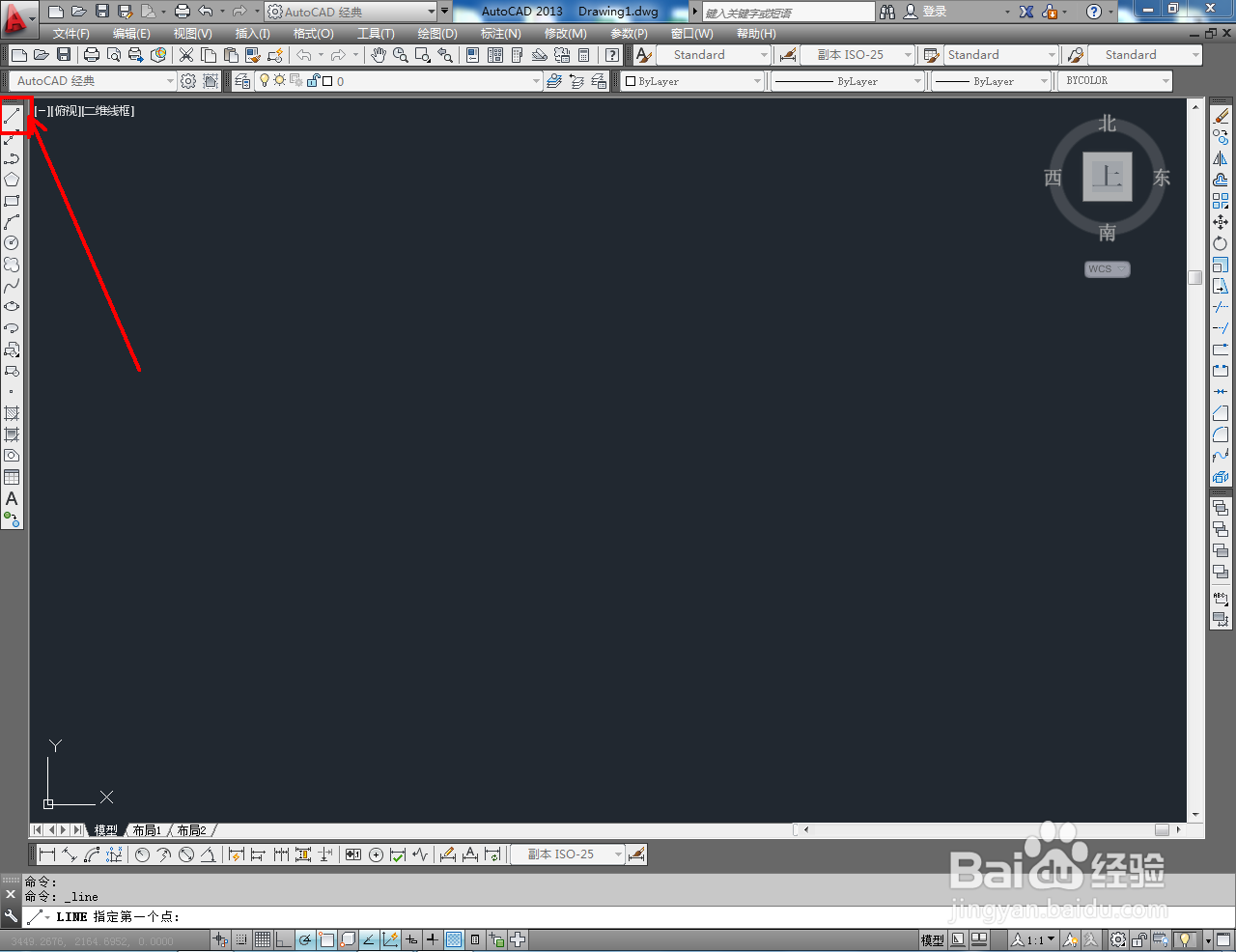
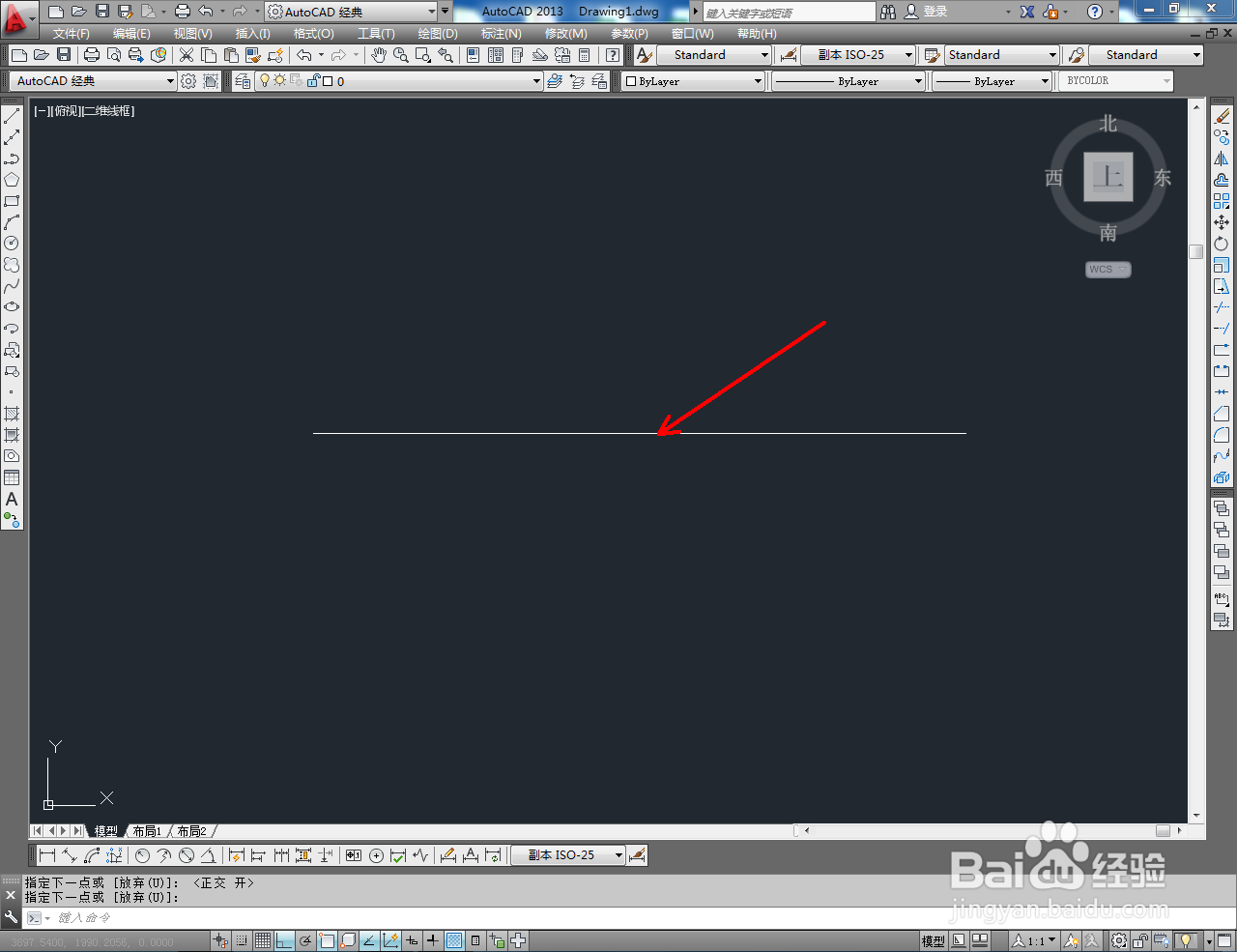
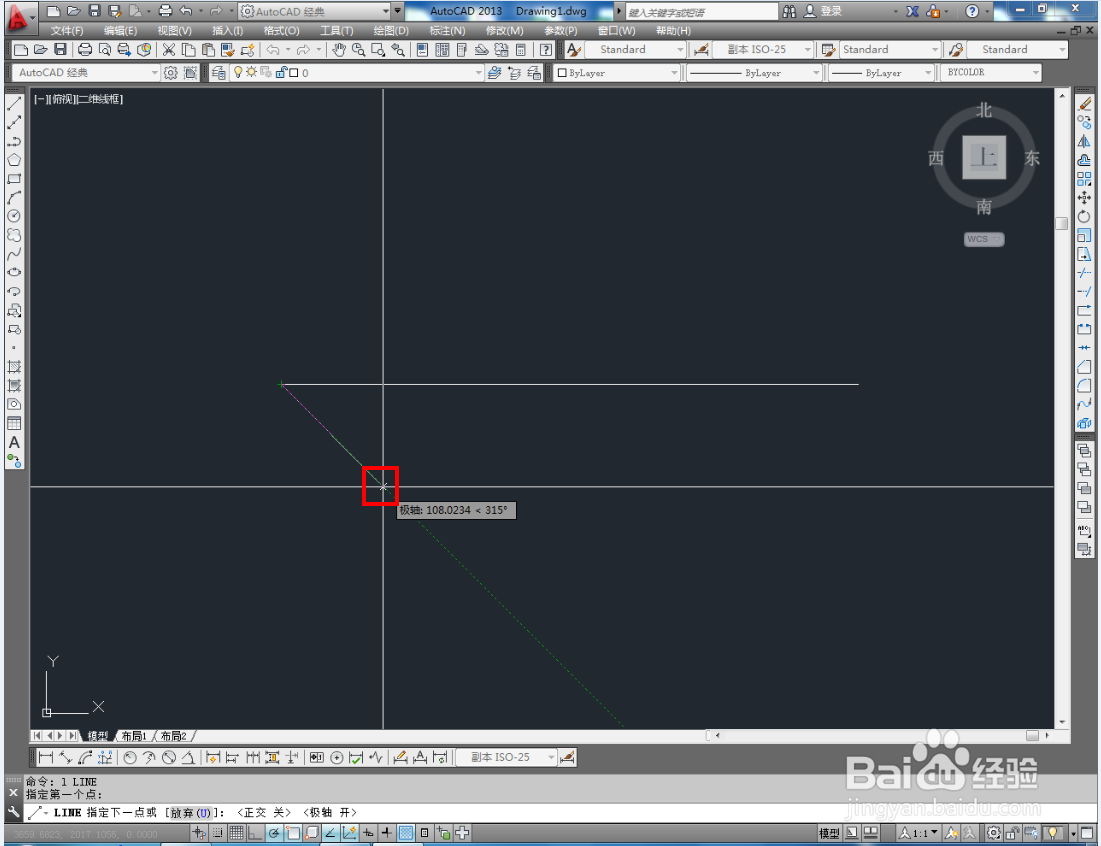

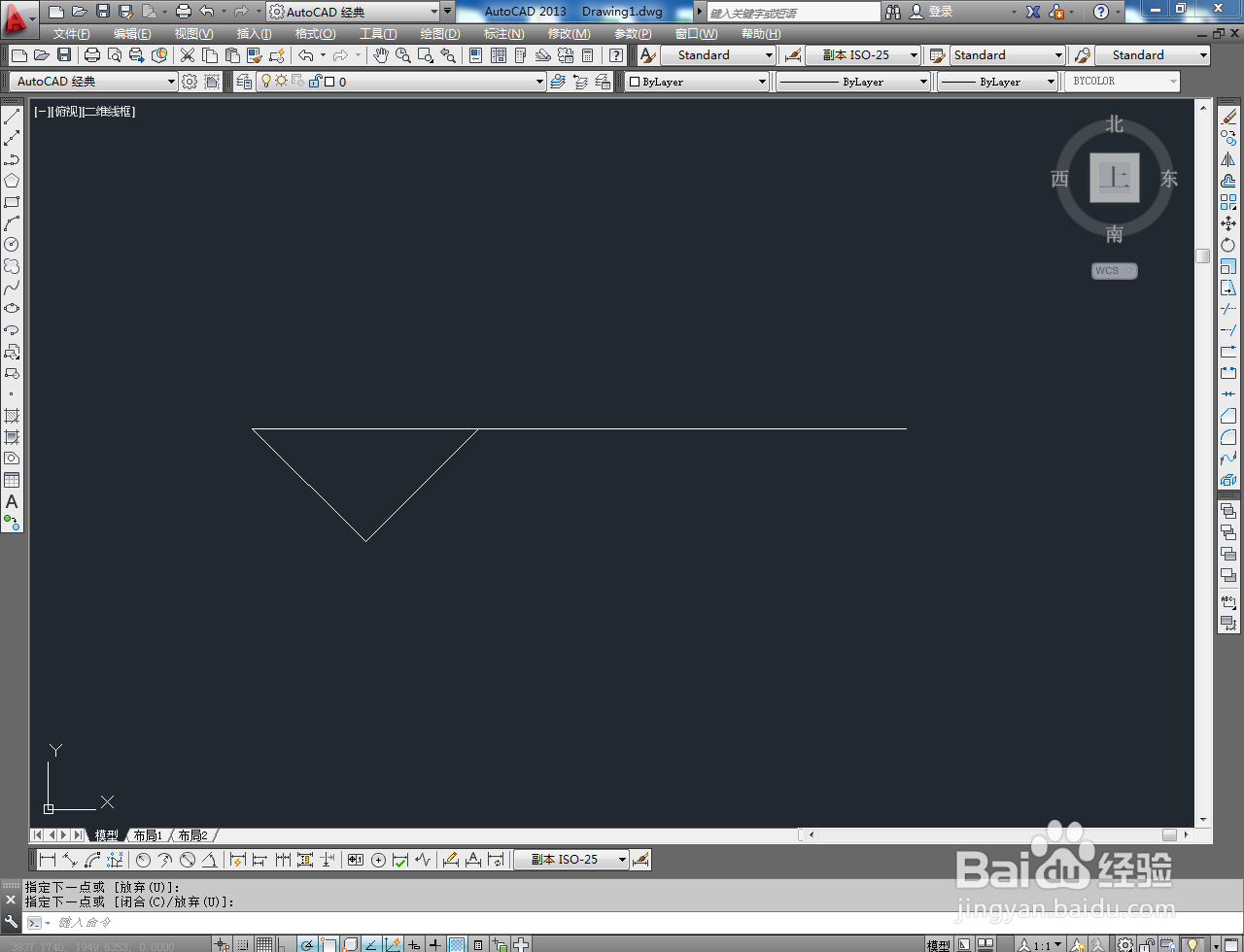
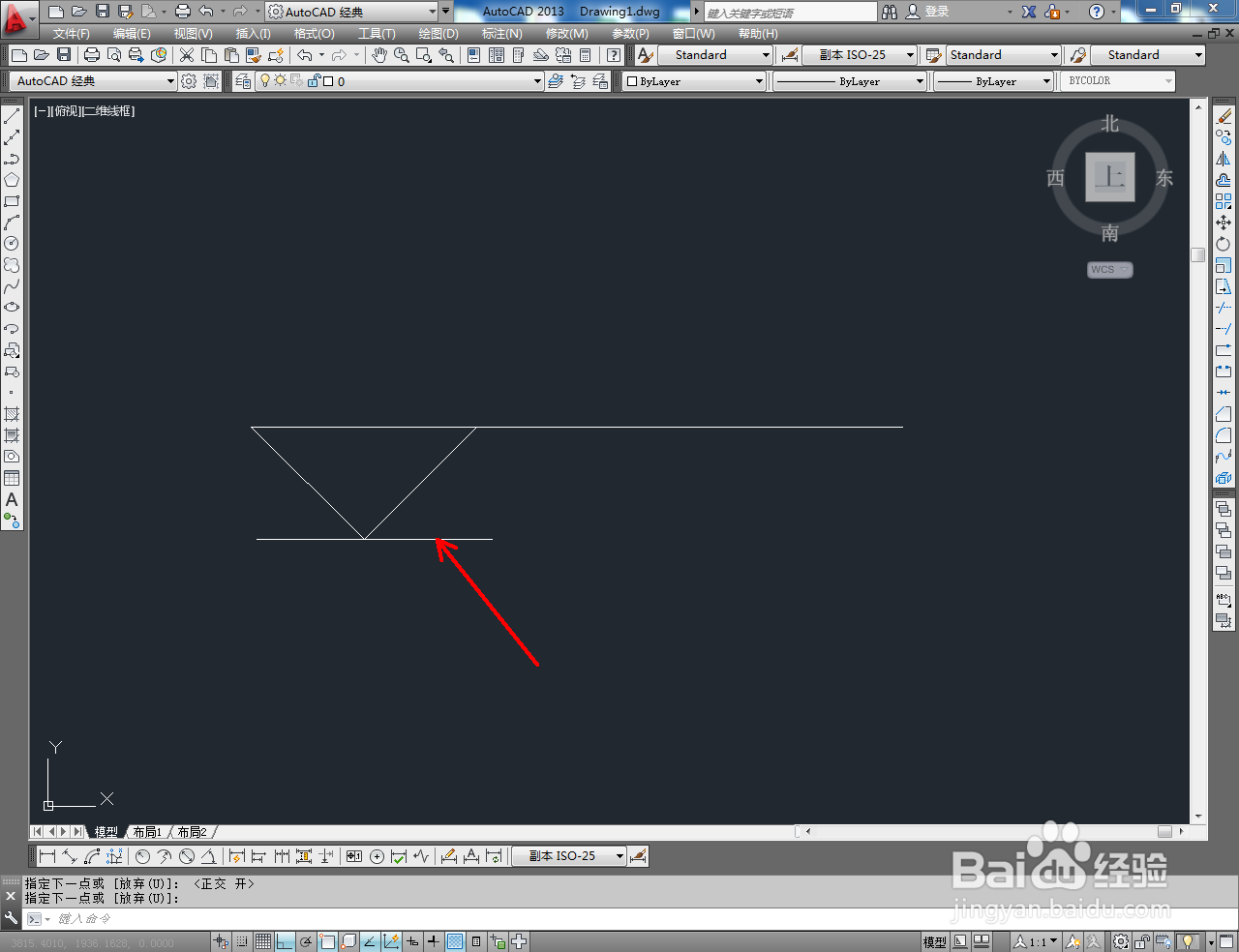
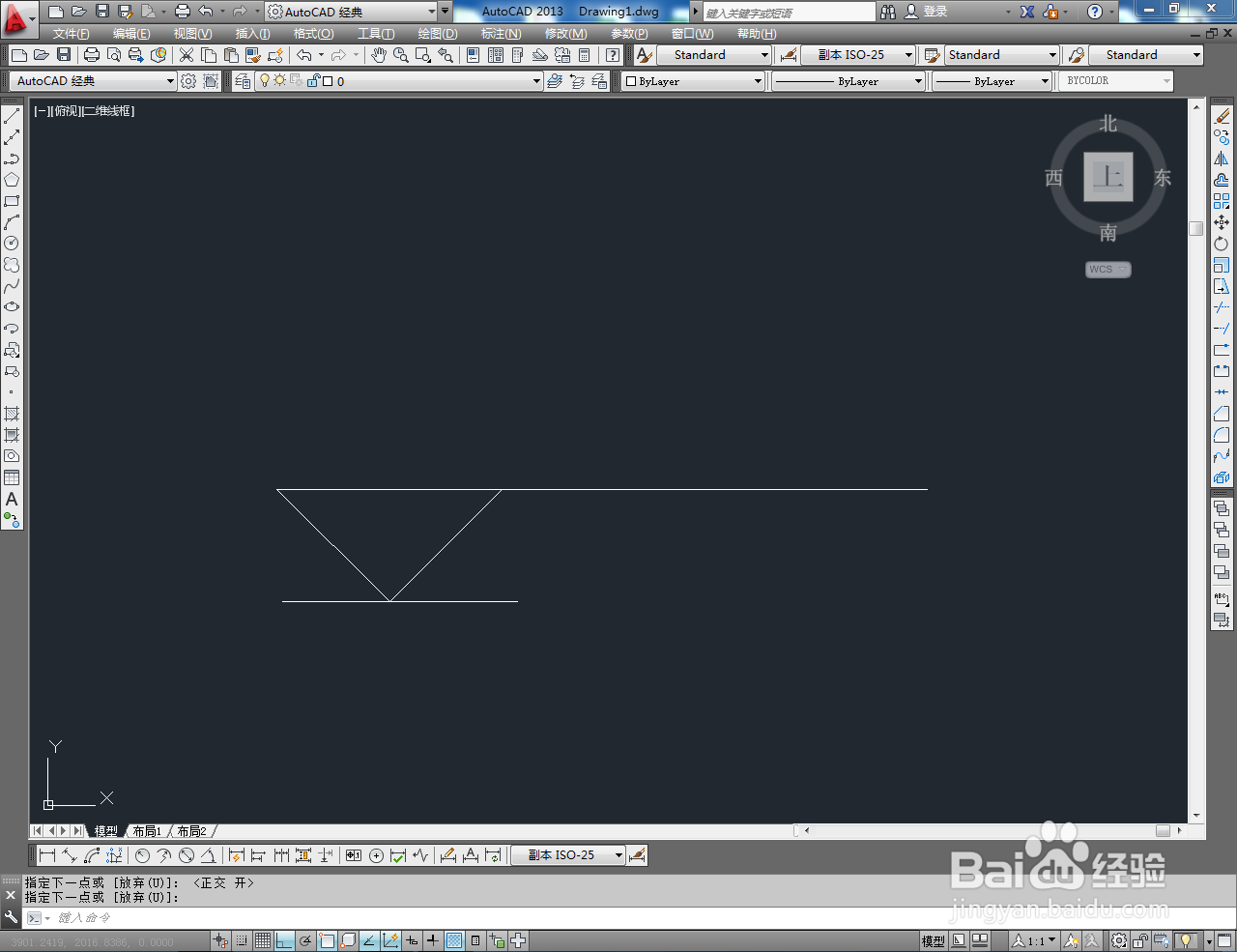
4、点击【文字工具】,按兔脒巛钒图示设置好标注文字的字体和大小参数后,输入标高大小即可。以上就是关于CAD楼层标高制作方法的所有介绍。